
<Принтер (Printer)>
Все настройки, связанные с принтером, перечислены вместе с описаниями.
 |
Символы звездочки (*)Настройки, помеченные символом «*1», могут быть недоступны или варьироваться в зависимости от страны или региона.
Настройки, помеченные символом «*2», нельзя импортировать или экспортировать.
Приоритет настроекЕсли настройки печати указаны как в драйвере принтера, так и на панели управления аппарата, настройки драйвера принтера имеют приоритет над настройками, заданными с помощью панели управления. Настройки, заданные с панели управления, действуют в некоторых особых случаях, например при печати PS/PCL и печати из ОС UNIX или другой операционной системы, не поддерживающей драйверы принтера.
 |
<Настройки принтера (Printer Settings)>
Задайте настройки печати и работы принтера.
<Копий (Copies)>
Задает количество копий для печати.
<Меню (Menu)>  <Настройки функций (Function Settings)>
<Настройки функций (Function Settings)>  <Принтер (Printer)>
<Принтер (Printer)>  <Настройки принтера (Printer Settings)>
<Настройки принтера (Printer Settings)>  <Копий (Copies)>
<Копий (Copies)>  задайте количество экземпляров для печати
задайте количество экземпляров для печати  <Применить (Apply)>
<Применить (Apply)> 

 <Настройки функций (Function Settings)>
<Настройки функций (Function Settings)>  <Принтер (Printer)>
<Принтер (Printer)>  <Настройки принтера (Printer Settings)>
<Настройки принтера (Printer Settings)>  <Копий (Copies)>
<Копий (Copies)>  задайте количество экземпляров для печати
задайте количество экземпляров для печати  <Применить (Apply)>
<Применить (Apply)> 

<2-сторонняя печать (2-Sided Printing)> 
Укажите, требуется ли печать двусторонних распечаток.
<Меню (Menu)>  <Настройки функций (Function Settings)>
<Настройки функций (Function Settings)>  <Принтер (Printer)>
<Принтер (Printer)>  <Настройки принтера (Printer Settings)>
<Настройки принтера (Printer Settings)>  <Двусторонний режим печати (2-Sided Printing)>
<Двусторонний режим печати (2-Sided Printing)>  выберите <Выключить (Off)> или <Включить (On)>
выберите <Выключить (Off)> или <Включить (On)> 

 <Настройки функций (Function Settings)>
<Настройки функций (Function Settings)>  <Принтер (Printer)>
<Принтер (Printer)>  <Настройки принтера (Printer Settings)>
<Настройки принтера (Printer Settings)>  <Двусторонний режим печати (2-Sided Printing)>
<Двусторонний режим печати (2-Sided Printing)>  выберите <Выключить (Off)> или <Включить (On)>
выберите <Выключить (Off)> или <Включить (On)> 

<Бумага по умолчанию (Default Paper)>
Используйте этот пункт для задания размера и типа бумаги. Доступная бумага
<Меню (Menu)>  <Настройки функций (Function Settings)>
<Настройки функций (Function Settings)>  <Принтер (Printer)>
<Принтер (Printer)>  <Настройки принтера (Printer Settings)>
<Настройки принтера (Printer Settings)>  <Бумага по умолчанию (Default Paper)>
<Бумага по умолчанию (Default Paper)>  выберите формат бумаги
выберите формат бумаги  выберите тип бумаги
выберите тип бумаги 

 <Настройки функций (Function Settings)>
<Настройки функций (Function Settings)>  <Принтер (Printer)>
<Принтер (Printer)>  <Настройки принтера (Printer Settings)>
<Настройки принтера (Printer Settings)>  <Бумага по умолчанию (Default Paper)>
<Бумага по умолчанию (Default Paper)>  выберите формат бумаги
выберите формат бумаги  выберите тип бумаги
выберите тип бумаги 

<Замещение формата бумаги (Paper Size Override)>
Укажите, требуется ли печать на бумаге формата LTR вместо A4 или 11 x 17 вместо A3, если загружен только один из указанных форматов. Если выбрано значение <Включить (On)>, но в аппарат не загружена бумага заданного формата, аппарат напечатает документ на бумаге другого формата.
<Меню (Menu)>  <Настройки функций (Function Settings)>
<Настройки функций (Function Settings)>  <Принтер (Printer)>
<Принтер (Printer)>  <Настройки принтера (Printer Settings)>
<Настройки принтера (Printer Settings)>  <Замещение формата бумаги (Paper Size Override)>
<Замещение формата бумаги (Paper Size Override)>  выберите <Выключить (Off)> или <Включить (On)>
выберите <Выключить (Off)> или <Включить (On)> 

 <Настройки функций (Function Settings)>
<Настройки функций (Function Settings)>  <Принтер (Printer)>
<Принтер (Printer)>  <Настройки принтера (Printer Settings)>
<Настройки принтера (Printer Settings)>  <Замещение формата бумаги (Paper Size Override)>
<Замещение формата бумаги (Paper Size Override)>  выберите <Выключить (Off)> или <Включить (On)>
выберите <Выключить (Off)> или <Включить (On)> 

 |
|
Можно задать параметры печати в приложении или в драйвере принтера, например указать количество копий или 1-стороннюю либо 2-стороннюю печать. Однако параметр <Замещение формата бумаги (Paper Size Override)> можно задать только на аппарате.
|
<Качество печати (Print Quality)>
Можно изменить настройки, связанные с качеством печати.
<Экономия чернил (Ink Saving)>
Можно уменьшить расход чернил. Выбирайте <Включить (On)>, если требуется проверить макет или другие параметры внешнего вида перед чистовой печатью большого задания.
<Меню (Menu)>  <Настройки функций (Function Settings)>
<Настройки функций (Function Settings)>  <Принтер (Printer)>
<Принтер (Printer)>  <Настройки принтера (Printer Settings)>
<Настройки принтера (Printer Settings)>  <Качество печати (Print Quality)>
<Качество печати (Print Quality)>  <Экономия чернил (Ink Saving)>
<Экономия чернил (Ink Saving)>  Выберите <Выключить (Off)> или <Включить (On)>
Выберите <Выключить (Off)> или <Включить (On)> 

 <Настройки функций (Function Settings)>
<Настройки функций (Function Settings)>  <Принтер (Printer)>
<Принтер (Printer)>  <Настройки принтера (Printer Settings)>
<Настройки принтера (Printer Settings)>  <Качество печати (Print Quality)>
<Качество печати (Print Quality)>  <Экономия чернил (Ink Saving)>
<Экономия чернил (Ink Saving)>  Выберите <Выключить (Off)> или <Включить (On)>
Выберите <Выключить (Off)> или <Включить (On)> 

<Разрешение (Resolution)>
Укажите разрешение, которое должно использоваться для обработки данных печати.
<Меню (Menu)>  <Настройки функций (Function Settings)>
<Настройки функций (Function Settings)>  <Принтер (Printer)>
<Принтер (Printer)>  <Настройки принтера (Printer Settings)>
<Настройки принтера (Printer Settings)>  <Качество печати (Print Quality)>
<Качество печати (Print Quality)>  <Разрешение (Resolution)>
<Разрешение (Resolution)>  выберите <1200 т/д (1200 dpi)>, <600 т/д (600 dpi)> или <300 т/д (300 dpi)>
выберите <1200 т/д (1200 dpi)>, <600 т/д (600 dpi)> или <300 т/д (300 dpi)> 

 <Настройки функций (Function Settings)>
<Настройки функций (Function Settings)>  <Принтер (Printer)>
<Принтер (Printer)>  <Настройки принтера (Printer Settings)>
<Настройки принтера (Printer Settings)>  <Качество печати (Print Quality)>
<Качество печати (Print Quality)>  <Разрешение (Resolution)>
<Разрешение (Resolution)>  выберите <1200 т/д (1200 dpi)>, <600 т/д (600 dpi)> или <300 т/д (300 dpi)>
выберите <1200 т/д (1200 dpi)>, <600 т/д (600 dpi)> или <300 т/д (300 dpi)> 

<Супергладкий (Super Smooth)>
Создается эффект сглаживания контуров текста. Чем ниже разрешение, тем больше заметен этот эффект. Данный параметр отключен при разрешении <1200 т/д (1200 dpi)>.
<Меню (Menu)>  <Настройки функций (Function Settings)>
<Настройки функций (Function Settings)>  <Принтер (Printer)>
<Принтер (Printer)>  <Настройки принтера (Printer Settings)>
<Настройки принтера (Printer Settings)>  <Качество печати (Print Quality)>
<Качество печати (Print Quality)>  <Супергладкий (Super Smooth)>
<Супергладкий (Super Smooth)>  Выберите <Выключить (Off)> или <Включить (On)>
Выберите <Выключить (Off)> или <Включить (On)> 

 <Настройки функций (Function Settings)>
<Настройки функций (Function Settings)>  <Принтер (Printer)>
<Принтер (Printer)>  <Настройки принтера (Printer Settings)>
<Настройки принтера (Printer Settings)>  <Качество печати (Print Quality)>
<Качество печати (Print Quality)>  <Супергладкий (Super Smooth)>
<Супергладкий (Super Smooth)>  Выберите <Выключить (Off)> или <Включить (On)>
Выберите <Выключить (Off)> или <Включить (On)> 

<Увеличить резкость текста (Sharpen Text)>
Четко печатает белый текст и линии на черном фоне.
Применяется, только если для параметра [Разметка страницы (Page Layout)] в драйвере принтера установлено значение [1 на 1 (1 on 1)].
Применяется, только если для параметра [Разметка страницы (Page Layout)] в драйвере принтера установлено значение [1 на 1 (1 on 1)].
<Меню (Menu)>  <Настройки функций (Function Settings)>
<Настройки функций (Function Settings)>  <Принтер (Printer)>
<Принтер (Printer)>  <Настройки принтера (Printer Settings)>
<Настройки принтера (Printer Settings)>  <Качество печати (Print Quality)>
<Качество печати (Print Quality)>  <Увеличить резкость текста (Sharpen Text)>
<Увеличить резкость текста (Sharpen Text)>  Выберите <Выключить (Off)> или <Включить (On)>
Выберите <Выключить (Off)> или <Включить (On)> 

 <Настройки функций (Function Settings)>
<Настройки функций (Function Settings)>  <Принтер (Printer)>
<Принтер (Printer)>  <Настройки принтера (Printer Settings)>
<Настройки принтера (Printer Settings)>  <Качество печати (Print Quality)>
<Качество печати (Print Quality)>  <Увеличить резкость текста (Sharpen Text)>
<Увеличить резкость текста (Sharpen Text)>  Выберите <Выключить (Off)> или <Включить (On)>
Выберите <Выключить (Off)> или <Включить (On)> 

<Увеличить плотность линий (Increase Line Density)>
Позволяет четче печатать тонкие линии и текст бледных цветов. Устанавливайте эту настройку, если серые линии печатаются прерывисто.
<Меню (Menu)>  <Настройки функций (Function Settings)>
<Настройки функций (Function Settings)>  <Принтер (Printer)>
<Принтер (Printer)>  <Настройки принтера (Printer Settings)>
<Настройки принтера (Printer Settings)>  <Качество печати (Print Quality)>
<Качество печати (Print Quality)>  <Увеличить плотность линий (Increase Line Density)>
<Увеличить плотность линий (Increase Line Density)>  Выберите <Выключить (Off)> или <Включить (On)>
Выберите <Выключить (Off)> или <Включить (On)> 

 <Настройки функций (Function Settings)>
<Настройки функций (Function Settings)>  <Принтер (Printer)>
<Принтер (Printer)>  <Настройки принтера (Printer Settings)>
<Настройки принтера (Printer Settings)>  <Качество печати (Print Quality)>
<Качество печати (Print Quality)>  <Увеличить плотность линий (Increase Line Density)>
<Увеличить плотность линий (Increase Line Density)>  Выберите <Выключить (Off)> или <Включить (On)>
Выберите <Выключить (Off)> или <Включить (On)> 

<Контроль строк (Line Control)>
Укажите способ обработки для воспроизведения линий.
<Меню (Menu)>  <Настройки функций (Function Settings)>
<Настройки функций (Function Settings)>  <Принтер (Printer)>
<Принтер (Printer)>  <Настройки принтера (Printer Settings)>
<Настройки принтера (Printer Settings)>  <Качество печати (Print Quality)>
<Качество печати (Print Quality)>  <Контроль строк (Line Control)>
<Контроль строк (Line Control)>  выберите <Приоритет разрешения (Resolution Priority)> или <Приоритет градации (Gradation Priority)>
выберите <Приоритет разрешения (Resolution Priority)> или <Приоритет градации (Gradation Priority)> 

 <Настройки функций (Function Settings)>
<Настройки функций (Function Settings)>  <Принтер (Printer)>
<Принтер (Printer)>  <Настройки принтера (Printer Settings)>
<Настройки принтера (Printer Settings)>  <Качество печати (Print Quality)>
<Качество печати (Print Quality)>  <Контроль строк (Line Control)>
<Контроль строк (Line Control)>  выберите <Приоритет разрешения (Resolution Priority)> или <Приоритет градации (Gradation Priority)>
выберите <Приоритет разрешения (Resolution Priority)> или <Приоритет градации (Gradation Priority)> 

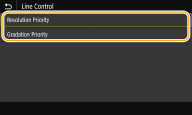
<Приоритет разрешения (Resolution Priority)>
Линии рисуются с тем же разрешением, что и текст.
Линии рисуются с тем же разрешением, что и текст.
<Приоритет градации (Gradation Priority)>
Линии рисуются с сохранением цвета и градаций.
Линии рисуются с сохранением цвета и градаций.
<Настройка ширины (Width Adjustment)>
Задание настроек для жирной печати текста или тонких линий.
<Меню (Menu)>  <Настройки функций (Function Settings)>
<Настройки функций (Function Settings)>  <Принтер (Printer)>
<Принтер (Printer)>  <Настройки принтера (Printer Settings)>
<Настройки принтера (Printer Settings)>  <Качество печати (Print Quality)>
<Качество печати (Print Quality)>  <Настройка ширины (Width Adjustment)>
<Настройка ширины (Width Adjustment)>  <Включить (On)>
<Включить (On)>  выберите цель
выберите цель 

 <Настройки функций (Function Settings)>
<Настройки функций (Function Settings)>  <Принтер (Printer)>
<Принтер (Printer)>  <Настройки принтера (Printer Settings)>
<Настройки принтера (Printer Settings)>  <Качество печати (Print Quality)>
<Качество печати (Print Quality)>  <Настройка ширины (Width Adjustment)>
<Настройка ширины (Width Adjustment)>  <Включить (On)>
<Включить (On)>  выберите цель
выберите цель 


Если задано значение <Включить (On)>, возможно снижение скорости печати или качества изображения.
Даже если задано значение <Включить (On)>, жирная печать может быть невозможна (это зависит от приложения, из которого выполняется печать).
<Макет (Layout)>
Укажите настройки макета страницы (например, положение переплета и значения полей).
<Позиция переплета (Binding Location)>
Если напечатанные документы будут скрепляться, например, степлером, с помощью этого параметра можно указать переплет по длинной или короткой стороне. Укажите значение этого параметра в сочетании с параметром <Отступ (Gutter)>, который задает поле для сшивания, применяемое для выбранного положения сшивания.
<Меню (Menu)>  <Настройки функций (Function Settings)>
<Настройки функций (Function Settings)>  <Принтер (Printer)>
<Принтер (Printer)>  <Настройки принтера (Printer Settings)>
<Настройки принтера (Printer Settings)>  <Макет (Layout)>
<Макет (Layout)>  <Позиция переплета (Binding Location)>
<Позиция переплета (Binding Location)>  выберите <Длинный край (Long Edge)> или <Короткий край (Short Edge)>
выберите <Длинный край (Long Edge)> или <Короткий край (Short Edge)> 

 <Настройки функций (Function Settings)>
<Настройки функций (Function Settings)>  <Принтер (Printer)>
<Принтер (Printer)>  <Настройки принтера (Printer Settings)>
<Настройки принтера (Printer Settings)>  <Макет (Layout)>
<Макет (Layout)>  <Позиция переплета (Binding Location)>
<Позиция переплета (Binding Location)>  выберите <Длинный край (Long Edge)> или <Короткий край (Short Edge)>
выберите <Длинный край (Long Edge)> или <Короткий край (Short Edge)> 

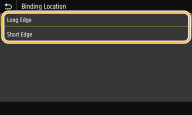
<Длинный край (Long Edge)>
Укажите это значение для сшивания по длинной стороне бумаги.
Укажите это значение для сшивания по длинной стороне бумаги.
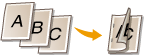
<Короткий край (Short Edge)>
Укажите это значение для сшивания по короткой стороне бумаги.
Укажите это значение для сшивания по короткой стороне бумаги.
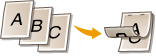
<Отступ (Gutter)>
Сдвиньте положение печати, чтобы настроить поле для переплета на стороне сшивания, заданной параметром <Позиция переплета (Binding Location)>. Значение «0,00» не оказывает влияние на поле для переплета.
<Меню (Menu)>  <Настройки функций (Function Settings)>
<Настройки функций (Function Settings)>  <Принтер (Printer)>
<Принтер (Printer)>  <Настройки принтера (Printer Settings)>
<Настройки принтера (Printer Settings)>  <Макет (Layout)>
<Макет (Layout)>  <Отступ (Gutter)>
<Отступ (Gutter)>  укажите поле для переплета
укажите поле для переплета  <Применить (Apply)>
<Применить (Apply)> 

 <Настройки функций (Function Settings)>
<Настройки функций (Function Settings)>  <Принтер (Printer)>
<Принтер (Printer)>  <Настройки принтера (Printer Settings)>
<Настройки принтера (Printer Settings)>  <Макет (Layout)>
<Макет (Layout)>  <Отступ (Gutter)>
<Отступ (Gutter)>  укажите поле для переплета
укажите поле для переплета  <Применить (Apply)>
<Применить (Apply)> 

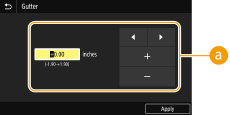
 Введите значение настройки
Введите значение настройки
Укажите направление и величину сдвига положения печати. Знак «+» или «–» определяет сшиваемый край, вдоль которого настраивается поле для переплета. Ширину поля можно настраивать с шагом. 0,5 мм (0,01 дюйма) Основные операции
|
Значение настройки
|
Длинный край
|
Короткий край
|
|
Значение со знаком «+»
|
Левый край бумаги
 |
Верхний край бумаги
 |
|
Значение со знаком «–»
|
Правый край бумаги
 |
Нижний край бумаги
 |
<Смещение короткого края/Смещение длинного края>
Независимо от источника бумаги, положение печати можно сдвигать с шагом «0,5 мм (0,01 дюйма)» для всех заданий печати.
<Меню (Menu)>  <Настройки функций (Function Settings)>
<Настройки функций (Function Settings)>  <Принтер (Printer)>
<Принтер (Printer)>  <Настройки принтера (Printer Settings)>
<Настройки принтера (Printer Settings)>  <Макет (Layout)>
<Макет (Layout)>  выберите сочетание направления настройки и стороны печати
выберите сочетание направления настройки и стороны печати  укажите значение смещения
укажите значение смещения  <Применить (Apply)>
<Применить (Apply)> 

 <Настройки функций (Function Settings)>
<Настройки функций (Function Settings)>  <Принтер (Printer)>
<Принтер (Printer)>  <Настройки принтера (Printer Settings)>
<Настройки принтера (Printer Settings)>  <Макет (Layout)>
<Макет (Layout)>  выберите сочетание направления настройки и стороны печати
выберите сочетание направления настройки и стороны печати  укажите значение смещения
укажите значение смещения  <Применить (Apply)>
<Применить (Apply)> 

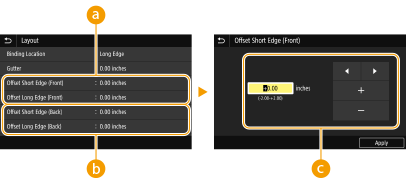
 <Смещ. коротк. края (передн.) (Offset Short Edge (Front))>/<Смещен. длин. края (передн.) (Offset Long Edge (Front))>
<Смещ. коротк. края (передн.) (Offset Short Edge (Front))>/<Смещен. длин. края (передн.) (Offset Long Edge (Front))>
Сдвиг положения печати на стороне бумаги, обращенной вверх.
 <Смещение коротк.края (задн.) (Offset Short Edge (Back))>/<Смещение длинн. края (задн.) (Offset Long Edge (Back))>
<Смещение коротк.края (задн.) (Offset Short Edge (Back))>/<Смещение длинн. края (задн.) (Offset Long Edge (Back))>
Сдвиг положения печати на стороне бумаги, обращенной вниз.
 Введите значение настройки
Введите значение настройки
Для параметров <Смещ. коротк. края (передн.) (Offset Short Edge (Front))>/<Смещение коротк.края (задн.) (Offset Short Edge (Back))> укажите значение со знаком «+» для сдвига положения печати в направлении слева направо. Для параметров <Смещен. длин. края (передн.) (Offset Long Edge (Front))>/<Смещение длинн. края (задн.) (Offset Long Edge (Back))> укажите значение со знаком «+» для сдвига положения печати в направлении сверху вниз. Для сдвига в обратном направлении укажите значение со знаком «–». Основные операции
|
|
<Смещ. коротк. края (передн.) (Offset Short Edge (Front))>
<Смещение коротк.края (задн.) (Offset Short Edge (Back))> 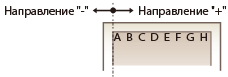 |
|
<Смещен. длин. края (передн.) (Offset Long Edge (Front))>
<Смещение длинн. края (задн.) (Offset Long Edge (Back))> 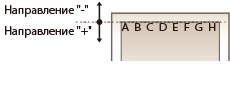 |
<Автом. пропуск ошибки (Auto Skip Error)>
При возникновении определенных ошибок печать останавливается. Однако если для этого параметра задано значение <Включить (On)>, определенная ошибка пропускается и печать продолжается. Обычно для этого параметра устанавливают значение <Выключить (Off)>.
<Меню (Menu)>  <Настройки функций (Function Settings)>
<Настройки функций (Function Settings)>  <Принтер (Printer)>
<Принтер (Printer)>  <Настройки принтера (Printer Settings)>
<Настройки принтера (Printer Settings)>  <Автом. пропуск ошибки (Auto Skip Error)>
<Автом. пропуск ошибки (Auto Skip Error)>  выберите <Выключить (Off)> или <Включить (On)>
выберите <Выключить (Off)> или <Включить (On)> 

 <Настройки функций (Function Settings)>
<Настройки функций (Function Settings)>  <Принтер (Printer)>
<Принтер (Printer)>  <Настройки принтера (Printer Settings)>
<Настройки принтера (Printer Settings)>  <Автом. пропуск ошибки (Auto Skip Error)>
<Автом. пропуск ошибки (Auto Skip Error)>  выберите <Выключить (Off)> или <Включить (On)>
выберите <Выключить (Off)> или <Включить (On)> 

<Тайм-аут (Timeout)>
Задайте период времени, по прошествии которого текущее задание печати автоматически отменяется в случае прерывания приема данных печати.
<Меню (Menu)>  <Настройки функций (Function Settings)>
<Настройки функций (Function Settings)>  <Принтер (Printer)>
<Принтер (Printer)>  <Настройки принтера (Printer Settings)>
<Настройки принтера (Printer Settings)>  <Тайм-аут (Timeout)>
<Тайм-аут (Timeout)>  задайте период времени
задайте период времени  <Применить (Apply)>
<Применить (Apply)> 

 <Настройки функций (Function Settings)>
<Настройки функций (Function Settings)>  <Принтер (Printer)>
<Принтер (Printer)>  <Настройки принтера (Printer Settings)>
<Настройки принтера (Printer Settings)>  <Тайм-аут (Timeout)>
<Тайм-аут (Timeout)>  задайте период времени
задайте период времени  <Применить (Apply)>
<Применить (Apply)> 

<Индивидуальные настройки (Personality)>
Укажите режим, в котором аппарат должен работать, если неизвестен формат данных документа.
<Меню (Menu)>  <Настройки функций (Function Settings)>
<Настройки функций (Function Settings)>  <Принтер (Printer)>
<Принтер (Printer)>  <Настройки принтера (Printer Settings)>
<Настройки принтера (Printer Settings)>  <Индивидуальные настройки (Personality)>
<Индивидуальные настройки (Personality)>  выберите режим «Индивидуальные настройки»
выберите режим «Индивидуальные настройки» 

 <Настройки функций (Function Settings)>
<Настройки функций (Function Settings)>  <Принтер (Printer)>
<Принтер (Printer)>  <Настройки принтера (Printer Settings)>
<Настройки принтера (Printer Settings)>  <Индивидуальные настройки (Personality)>
<Индивидуальные настройки (Personality)>  выберите режим «Индивидуальные настройки»
выберите режим «Индивидуальные настройки» 

<Цветовой режим (Color Mode)>
Укажите режим печати данных: цветной или черно-белый.
<Меню (Menu)>  <Настройки функций (Function Settings)>
<Настройки функций (Function Settings)>  <Принтер (Printer)>
<Принтер (Printer)>  <Настройки принтера (Printer Settings)>
<Настройки принтера (Printer Settings)>  <Цветовой режим (Color Mode)>
<Цветовой режим (Color Mode)>  выберите <Авто (Цветной/Ч-б) (Auto (Color/B&W))> или <Черно-белый (Black & White)>
выберите <Авто (Цветной/Ч-б) (Auto (Color/B&W))> или <Черно-белый (Black & White)> 

 <Настройки функций (Function Settings)>
<Настройки функций (Function Settings)>  <Принтер (Printer)>
<Принтер (Printer)>  <Настройки принтера (Printer Settings)>
<Настройки принтера (Printer Settings)>  <Цветовой режим (Color Mode)>
<Цветовой режим (Color Mode)>  выберите <Авто (Цветной/Ч-б) (Auto (Color/B&W))> или <Черно-белый (Black & White)>
выберите <Авто (Цветной/Ч-б) (Auto (Color/B&W))> или <Черно-белый (Black & White)> 

<Вывод сжатого изображения (Compressed Image Output)>
Укажите операцию, которая должна выполняться, если качество печати снизилось из-за недостатка памяти во время печати.
<Меню (Menu)>  <Настройки функций (Function Settings)>
<Настройки функций (Function Settings)>  <Принтер (Printer)>
<Принтер (Printer)>  <Настройки принтера (Printer Settings)>
<Настройки принтера (Printer Settings)>  <Вывод сжатого изображения (Compressed Image Output)>
<Вывод сжатого изображения (Compressed Image Output)>  выберите <Вывод (Output)> или <Ошибка отображения (Display Error)>
выберите <Вывод (Output)> или <Ошибка отображения (Display Error)> 

 <Настройки функций (Function Settings)>
<Настройки функций (Function Settings)>  <Принтер (Printer)>
<Принтер (Printer)>  <Настройки принтера (Printer Settings)>
<Настройки принтера (Printer Settings)>  <Вывод сжатого изображения (Compressed Image Output)>
<Вывод сжатого изображения (Compressed Image Output)>  выберите <Вывод (Output)> или <Ошибка отображения (Display Error)>
выберите <Вывод (Output)> или <Ошибка отображения (Display Error)> 

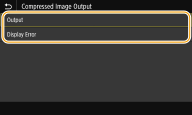
<Вывод (Output)>
Продолжение печати независимо от степени снижения качества изображения.
Продолжение печати независимо от степени снижения качества изображения.
<Ошибка отображения (Display Error)>
Если качество изображения значительно снизилось, отображение сообщение об ошибке и печать останавливается.
Если качество изображения значительно снизилось, отображение сообщение об ошибке и печать останавливается.
<UFR II (UFR II)>
Можно изменить параметры, которые действуют при печати из драйвера принтера UFR II.
<Способ согласования (Matching Method)>
Укажите способ обработки для исправления цветов.
<Меню (Menu)>  <Настройки функций (Function Settings)>
<Настройки функций (Function Settings)>  <Принтер (Printer)>
<Принтер (Printer)>  <Настройки принтера (Printer Settings)>
<Настройки принтера (Printer Settings)>  <UFR II (UFR II)>
<UFR II (UFR II)>  <Способ согласования (Matching Method)>
<Способ согласования (Matching Method)>  выберите пункт
выберите пункт 

 <Настройки функций (Function Settings)>
<Настройки функций (Function Settings)>  <Принтер (Printer)>
<Принтер (Printer)>  <Настройки принтера (Printer Settings)>
<Настройки принтера (Printer Settings)>  <UFR II (UFR II)>
<UFR II (UFR II)>  <Способ согласования (Matching Method)>
<Способ согласования (Matching Method)>  выберите пункт
выберите пункт 

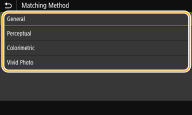
<Общий (General)>
Выполняется обработка, чтобы цветовой тон подходил для печати документов общего назначения, таких как фотографии или документы.
Выполняется обработка, чтобы цветовой тон подходил для печати документов общего назначения, таких как фотографии или документы.
<По восприятию (Perceptual)>
Выполняется обработка, чтобы цветовой тон подходил для печати растровых изображений. Если выбран этот пункт, изображение печатается с цветами, близкими к цветам на экране.
Выполняется обработка, чтобы цветовой тон подходил для печати растровых изображений. Если выбран этот пункт, изображение печатается с цветами, близкими к цветам на экране.
<Колориметрический (Colorimetric)>
Минимизирует отличия цветов, которые возникают при преобразовании данных RGB в данные CMYK.
Минимизирует отличия цветов, которые возникают при преобразовании данных RGB в данные CMYK.
<Яркие цвета (Vivid Photo)>
Выполняется обработка, чтобы цветовой тон был более насыщенным и ярким <Общий (General)>.
Выполняется обработка, чтобы цветовой тон был более насыщенным и ярким <Общий (General)>.
<Компенсация серого (Gray Compensation)>
Задает настройку таким образом, чтобы черные или серые данные, для которых в цветовой информации «R = G = B», печатались с использованием только чернила BK (черный). Если выбрано значение <Выключить (Off)>, данные печатаются с использованием чернила четырех цветов: CMYK. Этот параметр можно задавать для каждого типа изображений в любом конкретном документе.
<Меню (Menu)>  <Настройки функций (Function Settings)>
<Настройки функций (Function Settings)>  <Принтер (Printer)>
<Принтер (Printer)>  <Настройки принтера (Printer Settings)>
<Настройки принтера (Printer Settings)>  <UFR II (UFR II)>
<UFR II (UFR II)>  <Компенсация серого (Gray Compensation)>
<Компенсация серого (Gray Compensation)>  выберите тип изображения
выберите тип изображения  выберите <Выключить (Off)> или <Включить (On)>
выберите <Выключить (Off)> или <Включить (On)> 

 <Настройки функций (Function Settings)>
<Настройки функций (Function Settings)>  <Принтер (Printer)>
<Принтер (Printer)>  <Настройки принтера (Printer Settings)>
<Настройки принтера (Printer Settings)>  <UFR II (UFR II)>
<UFR II (UFR II)>  <Компенсация серого (Gray Compensation)>
<Компенсация серого (Gray Compensation)>  выберите тип изображения
выберите тип изображения  выберите <Выключить (Off)> или <Включить (On)>
выберите <Выключить (Off)> или <Включить (On)> 

<Экономия бумаги (Paper Save)>
Укажите, требуется ли отключить вывод пустых страниц, если они присутствуют в печатаемых данных.
<Меню (Menu)>  <Настройки функций (Function Settings)>
<Настройки функций (Function Settings)>  <Принтер (Printer)>
<Принтер (Printer)>  <Настройки принтера (Printer Settings)>
<Настройки принтера (Printer Settings)>  <UFR II (UFR II)>
<UFR II (UFR II)>  <Экономия бумаги (Paper Save)>
<Экономия бумаги (Paper Save)>  выберите <Выключить (Off)> или <Включить (On)>
выберите <Выключить (Off)> или <Включить (On)> 

 <Настройки функций (Function Settings)>
<Настройки функций (Function Settings)>  <Принтер (Printer)>
<Принтер (Printer)>  <Настройки принтера (Printer Settings)>
<Настройки принтера (Printer Settings)>  <UFR II (UFR II)>
<UFR II (UFR II)>  <Экономия бумаги (Paper Save)>
<Экономия бумаги (Paper Save)>  выберите <Выключить (Off)> или <Включить (On)>
выберите <Выключить (Off)> или <Включить (On)> 

<PCL (PCL)>
Укажите настройки печати PCL (например, макет страницы и качество печати).
<Экономия бумаги (Paper Save)>
Укажите, требуется ли экономия бумаги путем запрета вывода пустых страниц в документах. При выборе значения <Включить (On)> аппарат не выводит пустые страницы. Для вывода на печать всех данных в документе, включая пустые страницы, выберите <Выключить (Off)>.
<Меню (Menu)>  <Настройки функций (Function Settings)>
<Настройки функций (Function Settings)>  <Принтер (Printer)>
<Принтер (Printer)>  <Настройки принтера (Printer Settings)>
<Настройки принтера (Printer Settings)>  <PCL (PCL)>
<PCL (PCL)>  <Экономия бумаги (Paper Save)>
<Экономия бумаги (Paper Save)>  выберите <Выключить (Off)> или <Включить (On)>
выберите <Выключить (Off)> или <Включить (On)> 

 <Настройки функций (Function Settings)>
<Настройки функций (Function Settings)>  <Принтер (Printer)>
<Принтер (Printer)>  <Настройки принтера (Printer Settings)>
<Настройки принтера (Printer Settings)>  <PCL (PCL)>
<PCL (PCL)>  <Экономия бумаги (Paper Save)>
<Экономия бумаги (Paper Save)>  выберите <Выключить (Off)> или <Включить (On)>
выберите <Выключить (Off)> или <Включить (On)> 

<Ориентация (Orientation)>
Выберите <Книжная (Portrait)> (вертикальная ориентация) или <Альбомная (Landscape)> (горизонтальная ориентация).
<Меню (Menu)>  <Настройки функций (Function Settings)>
<Настройки функций (Function Settings)>  <Принтер (Printer)>
<Принтер (Printer)>  <Настройки принтера (Printer Settings)>
<Настройки принтера (Printer Settings)>  <PCL (PCL)>
<PCL (PCL)>  <Ориентация (Orientation)>
<Ориентация (Orientation)>  выберите <Книжная (Portrait)> или <Альбомная (Landscape)>
выберите <Книжная (Portrait)> или <Альбомная (Landscape)> 

 <Настройки функций (Function Settings)>
<Настройки функций (Function Settings)>  <Принтер (Printer)>
<Принтер (Printer)>  <Настройки принтера (Printer Settings)>
<Настройки принтера (Printer Settings)>  <PCL (PCL)>
<PCL (PCL)>  <Ориентация (Orientation)>
<Ориентация (Orientation)>  выберите <Книжная (Portrait)> или <Альбомная (Landscape)>
выберите <Книжная (Portrait)> или <Альбомная (Landscape)> 

<Номер шрифта (Font Number)>
Выберите шрифт. Для этого выберите соответствующий идентификационный номер шрифта. С помощью панели управления можно напечатать список шрифтов PCL, содержащий образцы шрифта.
<Меню (Menu)>  <Настройки функций (Function Settings)>
<Настройки функций (Function Settings)>  <Принтер (Printer)>
<Принтер (Printer)>  <Настройки принтера (Printer Settings)>
<Настройки принтера (Printer Settings)>  <PCL (PCL)>
<PCL (PCL)>  <Номер шрифта (Font Number)>
<Номер шрифта (Font Number)>  выберите номер шрифта
выберите номер шрифта  <Применить (Apply)>
<Применить (Apply)> 

 <Настройки функций (Function Settings)>
<Настройки функций (Function Settings)>  <Принтер (Printer)>
<Принтер (Printer)>  <Настройки принтера (Printer Settings)>
<Настройки принтера (Printer Settings)>  <PCL (PCL)>
<PCL (PCL)>  <Номер шрифта (Font Number)>
<Номер шрифта (Font Number)>  выберите номер шрифта
выберите номер шрифта  <Применить (Apply)>
<Применить (Apply)> 

<Кегль (Point Size)>
Укажите размер шрифта в точках с шагом 0,25. Этот параметр можно задать, только если в <Номер шрифта (Font Number)> выбран пропорциональный масштабируемый шрифт.
<Меню (Menu)>  <Настройки функций (Function Settings)>
<Настройки функций (Function Settings)>  <Принтер (Printer)>
<Принтер (Printer)>  <Настройки принтера (Printer Settings)>
<Настройки принтера (Printer Settings)>  <PCL (PCL)>
<PCL (PCL)>  <Кегль (Point Size)>
<Кегль (Point Size)>  укажите размер в пунктах
укажите размер в пунктах  <Применить (Apply)>
<Применить (Apply)> 

 <Настройки функций (Function Settings)>
<Настройки функций (Function Settings)>  <Принтер (Printer)>
<Принтер (Printer)>  <Настройки принтера (Printer Settings)>
<Настройки принтера (Printer Settings)>  <PCL (PCL)>
<PCL (PCL)>  <Кегль (Point Size)>
<Кегль (Point Size)>  укажите размер в пунктах
укажите размер в пунктах  <Применить (Apply)>
<Применить (Apply)> 

<Шаг (Pitch)>
Укажите шаг (или количество символов на дюйм) с приращением 0,01. Этот параметр можно задать, только если в <Номер шрифта (Font Number)> выбран моноширинный масштабируемый или растровый шрифт.
<Меню (Menu)>  <Настройки функций (Function Settings)>
<Настройки функций (Function Settings)>  <Принтер (Printer)>
<Принтер (Printer)>  <Настройки принтера (Printer Settings)>
<Настройки принтера (Printer Settings)>  <PCL (PCL)>
<PCL (PCL)>  <Шаг (Pitch)>
<Шаг (Pitch)>  укажите значение шага
укажите значение шага  <Применить (Apply)>
<Применить (Apply)> 

 <Настройки функций (Function Settings)>
<Настройки функций (Function Settings)>  <Принтер (Printer)>
<Принтер (Printer)>  <Настройки принтера (Printer Settings)>
<Настройки принтера (Printer Settings)>  <PCL (PCL)>
<PCL (PCL)>  <Шаг (Pitch)>
<Шаг (Pitch)>  укажите значение шага
укажите значение шага  <Применить (Apply)>
<Применить (Apply)> 

<Строки (Form Lines)> *1
Задайте количество строк, выводимых на печать на одной странице (5—128). Эта настройка изменяется автоматически в соответствии со значениями, указанными для параметров <Бумага по умолчанию (Default Paper)> и <Ориентация (Orientation)>.
<Меню (Menu)>  <Настройки функций (Function Settings)>
<Настройки функций (Function Settings)>  <Принтер (Printer)>
<Принтер (Printer)>  <Настройки принтера (Printer Settings)>
<Настройки принтера (Printer Settings)>  <PCL (PCL)>
<PCL (PCL)>  <Строки (Form Lines)>
<Строки (Form Lines)>  укажите количество строк
укажите количество строк  <Применить (Apply)>
<Применить (Apply)> 

 <Настройки функций (Function Settings)>
<Настройки функций (Function Settings)>  <Принтер (Printer)>
<Принтер (Printer)>  <Настройки принтера (Printer Settings)>
<Настройки принтера (Printer Settings)>  <PCL (PCL)>
<PCL (PCL)>  <Строки (Form Lines)>
<Строки (Form Lines)>  укажите количество строк
укажите количество строк  <Применить (Apply)>
<Применить (Apply)> 

<Кодировка символов (Character Code)>
Выберите символьный код, который оптимально подходит для компьютера, с которого данные отправляются на печать. Указанная настройка игнорируется, если символьный код управляется шрифтом, заданным в <Номер шрифта (Font Number)>.
<Меню (Menu)>  <Настройки функций (Function Settings)>
<Настройки функций (Function Settings)>  <Принтер (Printer)>
<Принтер (Printer)>  <Настройки принтера (Printer Settings)>
<Настройки принтера (Printer Settings)>  <PCL (PCL)>
<PCL (PCL)>  <Кодировка символов (Character Code)>
<Кодировка символов (Character Code)>  выберите кодировку символов
выберите кодировку символов 

 <Настройки функций (Function Settings)>
<Настройки функций (Function Settings)>  <Принтер (Printer)>
<Принтер (Printer)>  <Настройки принтера (Printer Settings)>
<Настройки принтера (Printer Settings)>  <PCL (PCL)>
<PCL (PCL)>  <Кодировка символов (Character Code)>
<Кодировка символов (Character Code)>  выберите кодировку символов
выберите кодировку символов 

<Пользовательская бумага (Custom Paper)>
Выберите, следует ли задать пользовательский формат бумаги. Выберите <Включить (On)>, чтобы задать размеры бумаги в <Размер X (X dimension)> и <Размер Y (Y dimension)>.
<Меню (Menu)>  <Настройки функций (Function Settings)>
<Настройки функций (Function Settings)>  <Принтер (Printer)>
<Принтер (Printer)>  <Настройки принтера (Printer Settings)>
<Настройки принтера (Printer Settings)>  <PCL (PCL)>
<PCL (PCL)>  <Пользовательская бумага (Custom Paper)>
<Пользовательская бумага (Custom Paper)>  выберите <Выключить (Off)> или <Включить (On)>
выберите <Выключить (Off)> или <Включить (On)> 

 <Настройки функций (Function Settings)>
<Настройки функций (Function Settings)>  <Принтер (Printer)>
<Принтер (Printer)>  <Настройки принтера (Printer Settings)>
<Настройки принтера (Printer Settings)>  <PCL (PCL)>
<PCL (PCL)>  <Пользовательская бумага (Custom Paper)>
<Пользовательская бумага (Custom Paper)>  выберите <Выключить (Off)> или <Включить (On)>
выберите <Выключить (Off)> или <Включить (On)> 

<Единица измерения (Unit of Measure)> *1
Выберите единицы измерения для указания пользовательского формата бумаги.
<Меню (Menu)>  <Настройки функций (Function Settings)>
<Настройки функций (Function Settings)>  <Принтер (Printer)>
<Принтер (Printer)>  <Настройки принтера (Printer Settings)>
<Настройки принтера (Printer Settings)>  <PCL (PCL)>
<PCL (PCL)>  <Единица измерения (Unit of Measure)>
<Единица измерения (Unit of Measure)>  выберите <Миллиметры (Millimeter)> или <Дюйм (Inch)>
выберите <Миллиметры (Millimeter)> или <Дюйм (Inch)> 

 <Настройки функций (Function Settings)>
<Настройки функций (Function Settings)>  <Принтер (Printer)>
<Принтер (Printer)>  <Настройки принтера (Printer Settings)>
<Настройки принтера (Printer Settings)>  <PCL (PCL)>
<PCL (PCL)>  <Единица измерения (Unit of Measure)>
<Единица измерения (Unit of Measure)>  выберите <Миллиметры (Millimeter)> или <Дюйм (Inch)>
выберите <Миллиметры (Millimeter)> или <Дюйм (Inch)> 

<Размер X (X dimension)>
Укажите размер пользовательской бумаги по горизонтали (короткий край).
<Меню (Menu)>  <Настройки функций (Function Settings)>
<Настройки функций (Function Settings)>  <Принтер (Printer)>
<Принтер (Printer)>  <Настройки принтера (Printer Settings)>
<Настройки принтера (Printer Settings)>  <PCL (PCL)>
<PCL (PCL)>  <Размер X (X dimension)>
<Размер X (X dimension)>  укажите размер
укажите размер  <Применить (Apply)>
<Применить (Apply)> 

 <Настройки функций (Function Settings)>
<Настройки функций (Function Settings)>  <Принтер (Printer)>
<Принтер (Printer)>  <Настройки принтера (Printer Settings)>
<Настройки принтера (Printer Settings)>  <PCL (PCL)>
<PCL (PCL)>  <Размер X (X dimension)>
<Размер X (X dimension)>  укажите размер
укажите размер  <Применить (Apply)>
<Применить (Apply)> 

<Размер Y (Y dimension)>
Укажите размер пользовательской бумаги по вертикали (длинный край).
<Меню (Menu)>  <Настройки функций (Function Settings)>
<Настройки функций (Function Settings)>  <Принтер (Printer)>
<Принтер (Printer)>  <Настройки принтера (Printer Settings)>
<Настройки принтера (Printer Settings)>  <PCL (PCL)>
<PCL (PCL)>  <Размер Y (Y dimension)>
<Размер Y (Y dimension)>  укажите размер
укажите размер  <Применить (Apply)>
<Применить (Apply)> 

 <Настройки функций (Function Settings)>
<Настройки функций (Function Settings)>  <Принтер (Printer)>
<Принтер (Printer)>  <Настройки принтера (Printer Settings)>
<Настройки принтера (Printer Settings)>  <PCL (PCL)>
<PCL (PCL)>  <Размер Y (Y dimension)>
<Размер Y (Y dimension)>  укажите размер
укажите размер  <Применить (Apply)>
<Применить (Apply)> 

<Возв.каретки при перев.стр. (Append CR to LF)>
Служит для настройки возврата каретки (CR) при получении аппаратом кода перевода строки (LF). Если выбрано значение <Да (Yes)>, позиция печати перемещается к началу следующей строки при получении кода подачи строки. Если выбрано значение <Нет (No)>, позиция печати перемещается к следующей строке непосредственно под полученным кодом подачи строки.
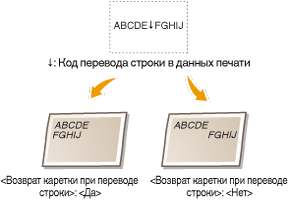
<Меню (Menu)>  <Настройки функций (Function Settings)>
<Настройки функций (Function Settings)>  <Принтер (Printer)>
<Принтер (Printer)>  <Настройки принтера (Printer Settings)>
<Настройки принтера (Printer Settings)>  <PCL (PCL)>
<PCL (PCL)>  <Возв.каретки при перев.стр. (Append CR to LF)>
<Возв.каретки при перев.стр. (Append CR to LF)>  выберите <Да (Yes)> или <Нет (No)>
выберите <Да (Yes)> или <Нет (No)> 

 <Настройки функций (Function Settings)>
<Настройки функций (Function Settings)>  <Принтер (Printer)>
<Принтер (Printer)>  <Настройки принтера (Printer Settings)>
<Настройки принтера (Printer Settings)>  <PCL (PCL)>
<PCL (PCL)>  <Возв.каретки при перев.стр. (Append CR to LF)>
<Возв.каретки при перев.стр. (Append CR to LF)>  выберите <Да (Yes)> или <Нет (No)>
выберите <Да (Yes)> или <Нет (No)> 

<Увеличить ширину печати A4 (Enlarge A4 Print Width)>
Укажите, требуется ли увеличивать ширину области печати на бумаге формата A4 в альбомной ориентации до формата Letter.
<Меню (Menu)>  <Настройки функций (Function Settings)>
<Настройки функций (Function Settings)>  <Принтер (Printer)>
<Принтер (Printer)>  <Настройки принтера (Printer Settings)>
<Настройки принтера (Printer Settings)>  <PCL (PCL)>
<PCL (PCL)>  <Увеличить ширину печати A4 (Enlarge A4 Print Width)>
<Увеличить ширину печати A4 (Enlarge A4 Print Width)>  выберите <Выключить (Off)> или <Включить (On)>
выберите <Выключить (Off)> или <Включить (On)> 

 <Настройки функций (Function Settings)>
<Настройки функций (Function Settings)>  <Принтер (Printer)>
<Принтер (Printer)>  <Настройки принтера (Printer Settings)>
<Настройки принтера (Printer Settings)>  <PCL (PCL)>
<PCL (PCL)>  <Увеличить ширину печати A4 (Enlarge A4 Print Width)>
<Увеличить ширину печати A4 (Enlarge A4 Print Width)>  выберите <Выключить (Off)> или <Включить (On)>
выберите <Выключить (Off)> или <Включить (On)> 

<Способ согласования (Matching Method)> 
Укажите способ обработки для исправления цветов.
<Меню (Menu)>  <Настройки функций (Function Settings)>
<Настройки функций (Function Settings)>  <Принтер (Printer)>
<Принтер (Printer)>  <Настройки принтера (Printer Settings)>
<Настройки принтера (Printer Settings)>  <PCL (PCL)>
<PCL (PCL)>  <Способ согласования (Matching Method)>
<Способ согласования (Matching Method)>  выберите пункт
выберите пункт 

 <Настройки функций (Function Settings)>
<Настройки функций (Function Settings)>  <Принтер (Printer)>
<Принтер (Printer)>  <Настройки принтера (Printer Settings)>
<Настройки принтера (Printer Settings)>  <PCL (PCL)>
<PCL (PCL)>  <Способ согласования (Matching Method)>
<Способ согласования (Matching Method)>  выберите пункт
выберите пункт 

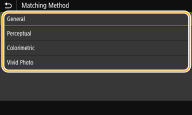
<Общий (General)>
Выполняется обработка, чтобы цветовой тон подходил для печати документов общего назначения, таких как фотографии или документы.
Выполняется обработка, чтобы цветовой тон подходил для печати документов общего назначения, таких как фотографии или документы.
<По восприятию (Perceptual)>
Выполняется обработка, чтобы цветовой тон подходил для печати растровых изображений. Если выбран этот пункт, изображение печатается с цветами, близкими к цветам на экране.
Выполняется обработка, чтобы цветовой тон подходил для печати растровых изображений. Если выбран этот пункт, изображение печатается с цветами, близкими к цветам на экране.
<Колориметрический (Colorimetric)>
Минимизирует отличия цветов, которые возникают при преобразовании данных RGB в данные CMYK.
Минимизирует отличия цветов, которые возникают при преобразовании данных RGB в данные CMYK.
<Яркие цвета (Vivid Photo)>
Выполняется обработка, чтобы цветовой тон был более насыщенным и ярким <Общий (General)>.
Выполняется обработка, чтобы цветовой тон был более насыщенным и ярким <Общий (General)>.
<Компенсация серого (Gray Compensation)>
Задает настройку таким образом, чтобы черные или серые данные, для которых в цветовой информации «R = G = B», печатались с использованием только чернила BK (черный). Если выбрано значение <Выключить (Off)>, данные печатаются с использованием чернила четырех цветов: CMYK. Этот параметр можно задавать для каждого типа изображений в любом конкретном документе.
<Меню (Menu)>  <Настройки функций (Function Settings)>
<Настройки функций (Function Settings)>  <Принтер (Printer)>
<Принтер (Printer)>  <Настройки принтера (Printer Settings)>
<Настройки принтера (Printer Settings)>  <PCL (PCL)>
<PCL (PCL)>  <Компенсация серого (Gray Compensation)>
<Компенсация серого (Gray Compensation)>  выберите тип изображения
выберите тип изображения  выберите <Выключить (Off)> или <Включить (On)>
выберите <Выключить (Off)> или <Включить (On)> 

 <Настройки функций (Function Settings)>
<Настройки функций (Function Settings)>  <Принтер (Printer)>
<Принтер (Printer)>  <Настройки принтера (Printer Settings)>
<Настройки принтера (Printer Settings)>  <PCL (PCL)>
<PCL (PCL)>  <Компенсация серого (Gray Compensation)>
<Компенсация серого (Gray Compensation)>  выберите тип изображения
выберите тип изображения  выберите <Выключить (Off)> или <Включить (On)>
выберите <Выключить (Off)> или <Включить (On)> 

<PS (PS)>
Укажите настройки печати PS (например, макет страницы и качество печати).
<Тайм-аут задания (Job Timeout)>
Эта настройка позволяет задать время до истечения времени ожидания задания. Если задание не завершается в течение заданного предела времени, оно автоматически отменяется.
<Меню (Menu)>  <Настройки функций (Function Settings)>
<Настройки функций (Function Settings)>  <Принтер (Printer)>
<Принтер (Printer)>  <Настройки принтера (Printer Settings)>
<Настройки принтера (Printer Settings)>  <PS (PS)>
<PS (PS)>  <Тайм-аут задания (Job Timeout)>
<Тайм-аут задания (Job Timeout)>  задайте количество секунд для времени ожидания задания
задайте количество секунд для времени ожидания задания  <Применить (Apply)>
<Применить (Apply)> 

 <Настройки функций (Function Settings)>
<Настройки функций (Function Settings)>  <Принтер (Printer)>
<Принтер (Printer)>  <Настройки принтера (Printer Settings)>
<Настройки принтера (Printer Settings)>  <PS (PS)>
<PS (PS)>  <Тайм-аут задания (Job Timeout)>
<Тайм-аут задания (Job Timeout)>  задайте количество секунд для времени ожидания задания
задайте количество секунд для времени ожидания задания  <Применить (Apply)>
<Применить (Apply)> 

<Печать ошибок PS (Print PS Errors)>
Эта настройка определяет, следует ли печатать страницу ошибки при возникновении ошибки.
<Меню (Menu)>  <Настройки функций (Function Settings)>
<Настройки функций (Function Settings)>  <Принтер (Printer)>
<Принтер (Printer)>  <Настройки принтера (Printer Settings)>
<Настройки принтера (Printer Settings)>  <PS (PS)>
<PS (PS)>  <Печать ошибок PS (Print PS Errors)>
<Печать ошибок PS (Print PS Errors)>  выберите <Выключить (Off)> или <Включить (On)>
выберите <Выключить (Off)> или <Включить (On)> 

 <Настройки функций (Function Settings)>
<Настройки функций (Function Settings)>  <Принтер (Printer)>
<Принтер (Printer)>  <Настройки принтера (Printer Settings)>
<Настройки принтера (Printer Settings)>  <PS (PS)>
<PS (PS)>  <Печать ошибок PS (Print PS Errors)>
<Печать ошибок PS (Print PS Errors)>  выберите <Выключить (Off)> или <Включить (On)>
выберите <Выключить (Off)> или <Включить (On)> 

<Чисто черный текст (Pure Black Text)>
Настройка параметра таким образом, чтобы черный текст, для которого в цветовой информации задано «R = G = B = 0%», «C = M = Y = 100%» или «C = M = Y = 0%/K = 100%», печатался с использованием только чернила BK (черный). Если выбрано значение <Выключить (Off)>, текст печатается на основе параметра <Профиль вывода (Output Profile)>.
<Меню (Menu)>  <Настройки функций (Function Settings)>
<Настройки функций (Function Settings)>  <Принтер (Printer)>
<Принтер (Printer)>  <Настройки принтера (Printer Settings)>
<Настройки принтера (Printer Settings)>  <PS (PS)>
<PS (PS)>  <Чисто черный текст (Pure Black Text)>
<Чисто черный текст (Pure Black Text)>  выберите <Выключить (Off)> или <Включить (On)>
выберите <Выключить (Off)> или <Включить (On)> 

 <Настройки функций (Function Settings)>
<Настройки функций (Function Settings)>  <Принтер (Printer)>
<Принтер (Printer)>  <Настройки принтера (Printer Settings)>
<Настройки принтера (Printer Settings)>  <PS (PS)>
<PS (PS)>  <Чисто черный текст (Pure Black Text)>
<Чисто черный текст (Pure Black Text)>  выберите <Выключить (Off)> или <Включить (On)>
выберите <Выключить (Off)> или <Включить (On)> 

<Исходный профиль RGB (RGB Source Profile)>
Выберите профиль для RGB-данных, соответствующий используемому монитору.
<Меню (Menu)>  <Настройки функций (Function Settings)>
<Настройки функций (Function Settings)>  <Принтер (Printer)>
<Принтер (Printer)>  <Настройки принтера (Printer Settings)>
<Настройки принтера (Printer Settings)>  <PS (PS)>
<PS (PS)>  <Исходный профиль RGB (RGB Source Profile)>
<Исходный профиль RGB (RGB Source Profile)>  выберите профиль
выберите профиль 

 <Настройки функций (Function Settings)>
<Настройки функций (Function Settings)>  <Принтер (Printer)>
<Принтер (Printer)>  <Настройки принтера (Printer Settings)>
<Настройки принтера (Printer Settings)>  <PS (PS)>
<PS (PS)>  <Исходный профиль RGB (RGB Source Profile)>
<Исходный профиль RGB (RGB Source Profile)>  выберите профиль
выберите профиль 

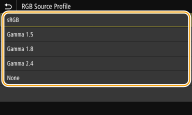
<sRGB (sRGB)>
Для качества изображения задается отраслевой стандарт для обычных мониторов компьютеров Windows. Если монитор поддерживает цветовое пространство sRGB, данные могут печататься с цветовыми тонами, максимально близкими к отображаемым цветам.
Для качества изображения задается отраслевой стандарт для обычных мониторов компьютеров Windows. Если монитор поддерживает цветовое пространство sRGB, данные могут печататься с цветовыми тонами, максимально близкими к отображаемым цветам.
<Gamma 1,5 (Gamma 1.5)> на <Gamma 2,4 (Gamma 2.4)>
Служит для настройки яркости результата печати с целью предотвращения ухудшения качества изображения в самых ярких или самых темных областях. Чем выше значение гаммы, тем темнее изображение или текст.
Служит для настройки яркости результата печати с целью предотвращения ухудшения качества изображения в самых ярких или самых темных областях. Чем выше значение гаммы, тем темнее изображение или текст.
<Нет (None)>
Цветоделение из данных RGB в данные CMYK выполняется без применения исходного профиля RGB.
Цветоделение из данных RGB в данные CMYK выполняется без применения исходного профиля RGB.
<Профиль имитации CMYK (CMYK Simulation Profile)>
Выберите цель моделирования для печати данных CMYK. Аппарат преобразовывает данные CMYK в зависимую от устройства модель цвета CMYK на основе моделирования.
<Меню (Menu)>  <Настройки функций (Function Settings)>
<Настройки функций (Function Settings)>  <Принтер (Printer)>
<Принтер (Printer)>  <Настройки принтера (Printer Settings)>
<Настройки принтера (Printer Settings)>  <PS (PS)>
<PS (PS)>  <Профиль имитации CMYK (CMYK Simulation Profile)>
<Профиль имитации CMYK (CMYK Simulation Profile)>  выберите профиль
выберите профиль 

 <Настройки функций (Function Settings)>
<Настройки функций (Function Settings)>  <Принтер (Printer)>
<Принтер (Printer)>  <Настройки принтера (Printer Settings)>
<Настройки принтера (Printer Settings)>  <PS (PS)>
<PS (PS)>  <Профиль имитации CMYK (CMYK Simulation Profile)>
<Профиль имитации CMYK (CMYK Simulation Profile)>  выберите профиль
выберите профиль 

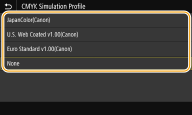
<JapanColor(Canon) (JapanColor(Canon))>
Задайте профиль JapanColor. Данные печатаются с цветовыми тонами, максимально близкими к стандарту печати, принятому в Японии.
Задайте профиль JapanColor. Данные печатаются с цветовыми тонами, максимально близкими к стандарту печати, принятому в Японии.
<U.S. Web Coated v1.00(Canon) (U.S. Web Coated v1.00(Canon))>
Задает профиль U.S. Web Coated. Данные печатаются с цветовыми тонами, максимально близкими к стандарту печати, принятому в США.
Задает профиль U.S. Web Coated. Данные печатаются с цветовыми тонами, максимально близкими к стандарту печати, принятому в США.
<Euro Standard v1.00(Canon) (Euro Standard v1.00(Canon))>
Задает профиль Euro Standard. Данные печатаются с цветовыми тонами, максимально близкими к стандарту печати, принятому в Европе.
Задает профиль Euro Standard. Данные печатаются с цветовыми тонами, максимально близкими к стандарту печати, принятому в Европе.
<Нет (None)>
Данные CMYK печатаются путем их преобразования в зависящую от устройства модель цветов CMYK без применения профиля имитации CMYK.
Данные CMYK печатаются путем их преобразования в зависящую от устройства модель цветов CMYK без применения профиля имитации CMYK.

При выборе <Нет (None)> градации темного цвета могут стать неравномерными в зависимости от данных.
<Использ. профиль шкалы серого (Use Grayscale Profile)>
Выберите, требуется ли преобразовывать данные в оттенках серого в данные CMYK с использованием профиля оттенков серого аппарата.
<Меню (Menu)>  <Настройки функций (Function Settings)>
<Настройки функций (Function Settings)>  <Принтер (Printer)>
<Принтер (Printer)>  <Настройки принтера (Printer Settings)>
<Настройки принтера (Printer Settings)>  <PS (PS)>
<PS (PS)>  <Использ. профиль шкалы серого (Use Grayscale Profile)>
<Использ. профиль шкалы серого (Use Grayscale Profile)>  выберите <Выключить (Off)> или <Включить (On)>
выберите <Выключить (Off)> или <Включить (On)> 

 <Настройки функций (Function Settings)>
<Настройки функций (Function Settings)>  <Принтер (Printer)>
<Принтер (Printer)>  <Настройки принтера (Printer Settings)>
<Настройки принтера (Printer Settings)>  <PS (PS)>
<PS (PS)>  <Использ. профиль шкалы серого (Use Grayscale Profile)>
<Использ. профиль шкалы серого (Use Grayscale Profile)>  выберите <Выключить (Off)> или <Включить (On)>
выберите <Выключить (Off)> или <Включить (On)> 


Даже если выбрано значение <Включить (On)>, данные печатаются с использованием только чернила BK (черный) в зависимости от настройки параметра <Профиль вывода (Output Profile)> или <Чисто черный текст (Pure Black Text)>.
<Профиль вывода (Output Profile)>
Выберите подходящий профиль для печати данных. Этот параметр можно указать для каждого типа изображений в любом конкретном документе.
<Меню (Menu)>  <Настройки функций (Function Settings)>
<Настройки функций (Function Settings)>  <Принтер (Printer)>
<Принтер (Printer)>  <Настройки принтера (Printer Settings)>
<Настройки принтера (Printer Settings)>  <PS (PS)>
<PS (PS)>  <Профиль вывода (Output Profile)>
<Профиль вывода (Output Profile)>  выберите тип изображения
выберите тип изображения  выберите профиль
выберите профиль 

 <Настройки функций (Function Settings)>
<Настройки функций (Function Settings)>  <Принтер (Printer)>
<Принтер (Printer)>  <Настройки принтера (Printer Settings)>
<Настройки принтера (Printer Settings)>  <PS (PS)>
<PS (PS)>  <Профиль вывода (Output Profile)>
<Профиль вывода (Output Profile)>  выберите тип изображения
выберите тип изображения  выберите профиль
выберите профиль 

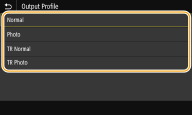
<Нормальный (Normal)>
Печать данных с настройкой цветовых тонов, чтобы они были максимально близкими к отображаемым на мониторе.
Печать данных с настройкой цветовых тонов, чтобы они были максимально близкими к отображаемым на мониторе.
<Фото (Photo)>
Печать данных с цветовыми тонами, похожими на цветовые тона фотографий.
Печать данных с цветовыми тонами, похожими на цветовые тона фотографий.
<Нормальный TR (TR Normal)>
Печать данных с настройкой цветовых тонов, чтобы они были максимально близкими к отображаемым на мониторе, и использованием только чернила BK (черный) для отображения черных и серых элементов.
Печать данных с настройкой цветовых тонов, чтобы они были максимально близкими к отображаемым на мониторе, и использованием только чернила BK (черный) для отображения черных и серых элементов.
<Фото TR (TR Photo)>
Печать данных с настройкой цветовых тонов, чтобы они были похожи на цветовые тона фотографий, и использованием только чернила BK (черный) для отображения черных и серых элементов.
Печать данных с настройкой цветовых тонов, чтобы они были похожи на цветовые тона фотографий, и использованием только чернила BK (черный) для отображения черных и серых элементов.

Настройка этого параметра невозможна, если выбрана одна из указанных ниже настроек.
Для параметра <Исходный профиль RGB (RGB Source Profile)> задано значение <Нет (None)>
Для параметра <Профиль имитации CMYK (CMYK Simulation Profile)> задано значение <Нет (None)>
Для параметра <Использ. профиль шкалы серого (Use Grayscale Profile)> задано значение <Выключить (Off)>
<Способ согласования (Matching Method)>
Выберите элемент, который будет иметь приоритет при сопоставлении цветов в <Исходный профиль RGB (RGB Source Profile)>.
<Меню (Menu)>  <Настройки функций (Function Settings)>
<Настройки функций (Function Settings)>  <Принтер (Printer)>
<Принтер (Printer)>  <Настройки принтера (Printer Settings)>
<Настройки принтера (Printer Settings)>  <PS (PS)>
<PS (PS)>  <Способ согласования (Matching Method)>
<Способ согласования (Matching Method)>  выберите пункт
выберите пункт 

 <Настройки функций (Function Settings)>
<Настройки функций (Function Settings)>  <Принтер (Printer)>
<Принтер (Printer)>  <Настройки принтера (Printer Settings)>
<Настройки принтера (Printer Settings)>  <PS (PS)>
<PS (PS)>  <Способ согласования (Matching Method)>
<Способ согласования (Matching Method)>  выберите пункт
выберите пункт 

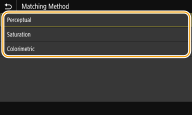
<По восприятию (Perceptual)>
Обеспечивает цветовой тон, подходящий для печати фотографий или растровых изображений.
Обеспечивает цветовой тон, подходящий для печати фотографий или растровых изображений.
<Насыщенность (Saturation)>
Обеспечивает цветовой тон, подходящий для печати рисунков, графиков и других изображений, используемых для презентаций.
Обеспечивает цветовой тон, подходящий для печати рисунков, графиков и других изображений, используемых для презентаций.
<Колориметрический (Colorimetric)>
Задайте этот вариант, если требуется как можно точнее воспроизводить значения цветов RGB в доступном для аппарате диапазоне воспроизведения цветов.
Задайте этот вариант, если требуется как можно точнее воспроизводить значения цветов RGB в доступном для аппарате диапазоне воспроизведения цветов.

Данная настройка недоступна, если для параметра <Исходный профиль RGB (RGB Source Profile)> установлено значение <Нет (None)>.
<Яркость (Brightness)> 
Настройка яркости всего изображения с шагом 5 %. Чем ниже заданное значение, тем ярче изображение или текст. Чем выше заданное значение, тем темнее изображение или текст.
<Меню (Menu)>  <Настройки функций (Function Settings)>
<Настройки функций (Function Settings)>  <Принтер (Printer)>
<Принтер (Printer)>  <Настройки принтера (Printer Settings)>
<Настройки принтера (Printer Settings)>  <PS (PS)>
<PS (PS)>  <Яркость (Brightness)>
<Яркость (Brightness)>  настройте яркость
настройте яркость 

 <Настройки функций (Function Settings)>
<Настройки функций (Function Settings)>  <Принтер (Printer)>
<Принтер (Printer)>  <Настройки принтера (Printer Settings)>
<Настройки принтера (Printer Settings)>  <PS (PS)>
<PS (PS)>  <Яркость (Brightness)>
<Яркость (Brightness)>  настройте яркость
настройте яркость 

<Перекрытие цветов при печати (Composite Overprint)>
Укажите, следует ли выполнять печать данных CMYK поверх друг друга, если она задана, как композитные выходные данные.
<Меню (Menu)>  <Настройки функций (Function Settings)>
<Настройки функций (Function Settings)>  <Принтер (Printer)>
<Принтер (Printer)>  <Настройки принтера (Printer Settings)>
<Настройки принтера (Printer Settings)>  <PS (PS)>
<PS (PS)>  <Перекрытие цветов при печати (Composite Overprint)>
<Перекрытие цветов при печати (Composite Overprint)>  выберите <Выключить (Off)> или <Включить (On)>
выберите <Выключить (Off)> или <Включить (On)> 

 <Настройки функций (Function Settings)>
<Настройки функций (Function Settings)>  <Принтер (Printer)>
<Принтер (Printer)>  <Настройки принтера (Printer Settings)>
<Настройки принтера (Printer Settings)>  <PS (PS)>
<PS (PS)>  <Перекрытие цветов при печати (Composite Overprint)>
<Перекрытие цветов при печати (Composite Overprint)>  выберите <Выключить (Off)> или <Включить (On)>
выберите <Выключить (Off)> или <Включить (On)> 


Печать поверх с использованием специальных цветов не допускается.
<Преобразование в шкалу серого (Grayscale Conversion)> 
Укажите способ печати данных в черно-белом режиме.
<Меню (Menu)>  <Настройки функций (Function Settings)>
<Настройки функций (Function Settings)>  <Принтер (Printer)>
<Принтер (Printer)>  <Настройки принтера (Printer Settings)>
<Настройки принтера (Printer Settings)>  <PS (PS)>
<PS (PS)>  <Преобразование в шкалу серого (Grayscale Conversion)>
<Преобразование в шкалу серого (Grayscale Conversion)>  выберите тип преобразования оттенков серого
выберите тип преобразования оттенков серого 

 <Настройки функций (Function Settings)>
<Настройки функций (Function Settings)>  <Принтер (Printer)>
<Принтер (Printer)>  <Настройки принтера (Printer Settings)>
<Настройки принтера (Printer Settings)>  <PS (PS)>
<PS (PS)>  <Преобразование в шкалу серого (Grayscale Conversion)>
<Преобразование в шкалу серого (Grayscale Conversion)>  выберите тип преобразования оттенков серого
выберите тип преобразования оттенков серого 

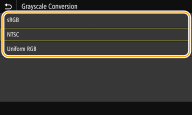
<sRGB (sRGB)>
Печатает черно-белый документ с учетом различия цветов, чтобы обеспечить плавные градации.
Печатает черно-белый документ с учетом различия цветов, чтобы обеспечить плавные градации.
<NTSC (NTSC)>
Печатает черно-белый документ так, чтобы итоговое изображение выглядело как черно-белая телевизионная картинка (системы NTSC).
Печатает черно-белый документ так, чтобы итоговое изображение выглядело как черно-белая телевизионная картинка (системы NTSC).
<Uniform RGB (Uniform RGB)>
Печатает черно-белый документ таким образом, чтобы цвета R (красный), G (зеленый) и B (синий) равномерно преобразовывались в одинаковый уровень серого, используя в качестве отправной точки только яркость.
Печатает черно-белый документ таким образом, чтобы цвета R (красный), G (зеленый) и B (синий) равномерно преобразовывались в одинаковый уровень серого, используя в качестве отправной точки только яркость.
 |
|
В данном разделе описываются настройки для преобразования цветных данных в данные оттенков серого.
Эта настройка недопустима для черно-белых данных.
|
<PDF (PDF)>
Можно изменить параметры для файлов PDF.
<Увелич./уменьш. по форм. бумаги (Enlarge/Reduce to Fit Paper Size)>
Укажите, требуется ли увеличивать или уменьшать оригинал в соответствии с печатаемой областью бумаги. Обратите внимание, что при увеличении или уменьшении сохраняется соотношение сторон оригинала.
<Меню (Menu)>  <Настройки функций (Function Settings)>
<Настройки функций (Function Settings)>  <Принтер (Printer)>
<Принтер (Printer)>  <Настройки принтера (Printer Settings)>
<Настройки принтера (Printer Settings)>  <PDF (PDF)>
<PDF (PDF)>  <Увелич./уменьш. по форм. бумаги (Enlarge/Reduce to Fit Paper Size)>
<Увелич./уменьш. по форм. бумаги (Enlarge/Reduce to Fit Paper Size)>  выберите <Выключить (Off)> или <Включить (On)>
выберите <Выключить (Off)> или <Включить (On)> 

 <Настройки функций (Function Settings)>
<Настройки функций (Function Settings)>  <Принтер (Printer)>
<Принтер (Printer)>  <Настройки принтера (Printer Settings)>
<Настройки принтера (Printer Settings)>  <PDF (PDF)>
<PDF (PDF)>  <Увелич./уменьш. по форм. бумаги (Enlarge/Reduce to Fit Paper Size)>
<Увелич./уменьш. по форм. бумаги (Enlarge/Reduce to Fit Paper Size)>  выберите <Выключить (Off)> или <Включить (On)>
выберите <Выключить (Off)> или <Включить (On)> 

<Расширить область печати (Enlarge Print Area)>
Укажите, требуется ли увеличивать область печати до размера бумаги.
<Меню (Menu)>  <Настройки функций (Function Settings)>
<Настройки функций (Function Settings)>  <Принтер (Printer)>
<Принтер (Printer)>  <Настройки принтера (Printer Settings)>
<Настройки принтера (Printer Settings)>  <PDF (PDF)>
<PDF (PDF)>  <Расширить область печати (Enlarge Print Area)>
<Расширить область печати (Enlarge Print Area)>  выберите <Выключить (Off)> или <Включить (On)>
выберите <Выключить (Off)> или <Включить (On)> 

 <Настройки функций (Function Settings)>
<Настройки функций (Function Settings)>  <Принтер (Printer)>
<Принтер (Printer)>  <Настройки принтера (Printer Settings)>
<Настройки принтера (Printer Settings)>  <PDF (PDF)>
<PDF (PDF)>  <Расширить область печати (Enlarge Print Area)>
<Расширить область печати (Enlarge Print Area)>  выберите <Выключить (Off)> или <Включить (On)>
выберите <Выключить (Off)> или <Включить (On)> 


Если задано значение <Включить (On)>, в зависимости от оригинала расположенные с краю части страницы могут не печататься или напечатанные документы могут быть частично смазаны.
<N на 1 (N on 1)>
Укажите, требуется ли уменьшать несколько страниц и печатать их на одной странице таким образом, чтобы первая страница находилась слева вверху. Например, для печати 4 страниц на одном листе выберите <4 на 1 (4 on 1)>.
<Меню (Menu)>  <Настройки функций (Function Settings)>
<Настройки функций (Function Settings)>  <Принтер (Printer)>
<Принтер (Printer)>  <Настройки принтера (Printer Settings)>
<Настройки принтера (Printer Settings)>  <PDF (PDF)>
<PDF (PDF)>  <N на 1 (N on 1)>
<N на 1 (N on 1)>  выберите количество страниц для объединения
выберите количество страниц для объединения 

 <Настройки функций (Function Settings)>
<Настройки функций (Function Settings)>  <Принтер (Printer)>
<Принтер (Printer)>  <Настройки принтера (Printer Settings)>
<Настройки принтера (Printer Settings)>  <PDF (PDF)>
<PDF (PDF)>  <N на 1 (N on 1)>
<N на 1 (N on 1)>  выберите количество страниц для объединения
выберите количество страниц для объединения 

<Печать комментариев (Print Comments)>
Укажите, требуется ли печатать комментарии. Если задано значение <Авто (Auto)>, комментарии из PDF-файлов печатаются.
<Меню (Menu)>  <Настройки функций (Function Settings)>
<Настройки функций (Function Settings)>  <Принтер (Printer)>
<Принтер (Printer)>  <Настройки принтера (Printer Settings)>
<Настройки принтера (Printer Settings)>  <PDF (PDF)>
<PDF (PDF)>  <Печать комментариев (Print Comments)>
<Печать комментариев (Print Comments)>  выберите <Выключить (Off)> или <Авто (Auto)>
выберите <Выключить (Off)> или <Авто (Auto)> 

 <Настройки функций (Function Settings)>
<Настройки функций (Function Settings)>  <Принтер (Printer)>
<Принтер (Printer)>  <Настройки принтера (Printer Settings)>
<Настройки принтера (Printer Settings)>  <PDF (PDF)>
<PDF (PDF)>  <Печать комментариев (Print Comments)>
<Печать комментариев (Print Comments)>  выберите <Выключить (Off)> или <Авто (Auto)>
выберите <Выключить (Off)> или <Авто (Auto)> 

<Чисто черный текст (Pure Black Text)>
Настройка параметра таким образом, чтобы черный текст, для которого в цветовой информации задано «R = G = B = 0%», «C = M = Y = 100%» или «C = M = Y = 0%/K = 100%», печатался с использованием только чернила BK (черный). Если выбрано значение <Выключить (Off)>, текст печатается на основе параметра <Профиль вывода (Output Profile)>.
<Меню (Menu)>  <Настройки функций (Function Settings)>
<Настройки функций (Function Settings)>  <Принтер (Printer)>
<Принтер (Printer)>  <Настройки принтера (Printer Settings)>
<Настройки принтера (Printer Settings)>  <PDF (PDF)>
<PDF (PDF)>  <Чисто черный текст (Pure Black Text)>
<Чисто черный текст (Pure Black Text)>  выберите <Выключить (Off)> или <Включить (On)>
выберите <Выключить (Off)> или <Включить (On)> 

 <Настройки функций (Function Settings)>
<Настройки функций (Function Settings)>  <Принтер (Printer)>
<Принтер (Printer)>  <Настройки принтера (Printer Settings)>
<Настройки принтера (Printer Settings)>  <PDF (PDF)>
<PDF (PDF)>  <Чисто черный текст (Pure Black Text)>
<Чисто черный текст (Pure Black Text)>  выберите <Выключить (Off)> или <Включить (On)>
выберите <Выключить (Off)> или <Включить (On)> 

<Исходный профиль RGB (RGB Source Profile)>
Выберите профиль для RGB-данных, соответствующий используемому монитору.
<Меню (Menu)>  <Настройки функций (Function Settings)>
<Настройки функций (Function Settings)>  <Принтер (Printer)>
<Принтер (Printer)>  <Настройки принтера (Printer Settings)>
<Настройки принтера (Printer Settings)>  <PDF (PDF)>
<PDF (PDF)>  <Исходный профиль RGB (RGB Source Profile)>
<Исходный профиль RGB (RGB Source Profile)>  выберите профиль
выберите профиль 

 <Настройки функций (Function Settings)>
<Настройки функций (Function Settings)>  <Принтер (Printer)>
<Принтер (Printer)>  <Настройки принтера (Printer Settings)>
<Настройки принтера (Printer Settings)>  <PDF (PDF)>
<PDF (PDF)>  <Исходный профиль RGB (RGB Source Profile)>
<Исходный профиль RGB (RGB Source Profile)>  выберите профиль
выберите профиль 

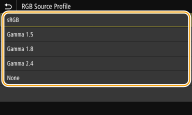
<sRGB (sRGB)>
Для качества изображения задается отраслевой стандарт для обычных мониторов компьютеров Windows. Если монитор поддерживает цветовое пространство sRGB, данные могут печататься с цветовыми тонами, максимально близкими к отображаемым цветам.
Для качества изображения задается отраслевой стандарт для обычных мониторов компьютеров Windows. Если монитор поддерживает цветовое пространство sRGB, данные могут печататься с цветовыми тонами, максимально близкими к отображаемым цветам.
<Gamma 1,5 (Gamma 1.5)> на <Gamma 2,4 (Gamma 2.4)>
Служит для настройки яркости результата печати с целью предотвращения ухудшения качества изображения в самых ярких или самых темных областях. Чем выше значение гаммы, тем темнее изображение или текст.
Служит для настройки яркости результата печати с целью предотвращения ухудшения качества изображения в самых ярких или самых темных областях. Чем выше значение гаммы, тем темнее изображение или текст.
<Нет (None)>
Цветоделение из данных RGB в данные CMYK выполняется без применения исходного профиля RGB.
Цветоделение из данных RGB в данные CMYK выполняется без применения исходного профиля RGB.
<Профиль имитации CMYK (CMYK Simulation Profile)>
Выберите цель моделирования для печати данных CMYK. Аппарат преобразовывает данные CMYK в зависимую от устройства модель цвета CMYK на основе моделирования.
<Меню (Menu)>  <Настройки функций (Function Settings)>
<Настройки функций (Function Settings)>  <Принтер (Printer)>
<Принтер (Printer)>  <Настройки принтера (Printer Settings)>
<Настройки принтера (Printer Settings)>  <PDF (PDF)>
<PDF (PDF)>  <Профиль имитации CMYK (CMYK Simulation Profile)>
<Профиль имитации CMYK (CMYK Simulation Profile)>  выберите профиль
выберите профиль 

 <Настройки функций (Function Settings)>
<Настройки функций (Function Settings)>  <Принтер (Printer)>
<Принтер (Printer)>  <Настройки принтера (Printer Settings)>
<Настройки принтера (Printer Settings)>  <PDF (PDF)>
<PDF (PDF)>  <Профиль имитации CMYK (CMYK Simulation Profile)>
<Профиль имитации CMYK (CMYK Simulation Profile)>  выберите профиль
выберите профиль 

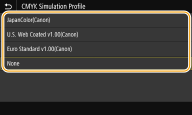
<JapanColor(Canon) (JapanColor(Canon))>
Задайте профиль JapanColor. Данные печатаются с цветовыми тонами, максимально близкими к стандарту печати, принятому в Японии.
Задайте профиль JapanColor. Данные печатаются с цветовыми тонами, максимально близкими к стандарту печати, принятому в Японии.
<U.S. Web Coated v1.00(Canon) (U.S. Web Coated v1.00(Canon))>
Задает профиль U.S. Web Coated. Данные печатаются с цветовыми тонами, максимально близкими к стандарту печати, принятому в США.
Задает профиль U.S. Web Coated. Данные печатаются с цветовыми тонами, максимально близкими к стандарту печати, принятому в США.
<Euro Standard v1.00(Canon) (Euro Standard v1.00(Canon))>
Задает профиль Euro Standard. Данные печатаются с цветовыми тонами, максимально близкими к стандарту печати, принятому в Европе.
Задает профиль Euro Standard. Данные печатаются с цветовыми тонами, максимально близкими к стандарту печати, принятому в Европе.
<Нет (None)>
Данные CMYK печатаются путем их преобразования в зависящую от устройства модель цветов CMYK без применения профиля имитации CMYK.
Данные CMYK печатаются путем их преобразования в зависящую от устройства модель цветов CMYK без применения профиля имитации CMYK.

При выборе <Нет (None)> градации темного цвета могут стать неравномерными в зависимости от данных.
<Использ. профиль шкалы серого (Use Grayscale Profile)>
Выберите, требуется ли преобразовывать данные в оттенках серого в данные CMYK с использованием профиля оттенков серого аппарата.
<Меню (Menu)>  <Настройки функций (Function Settings)>
<Настройки функций (Function Settings)>  <Принтер (Printer)>
<Принтер (Printer)>  <Настройки принтера (Printer Settings)>
<Настройки принтера (Printer Settings)>  <PDF (PDF)>
<PDF (PDF)>  <Использ. профиль шкалы серого (Use Grayscale Profile)>
<Использ. профиль шкалы серого (Use Grayscale Profile)>  выберите <Выключить (Off)> или <Включить (On)>
выберите <Выключить (Off)> или <Включить (On)> 

 <Настройки функций (Function Settings)>
<Настройки функций (Function Settings)>  <Принтер (Printer)>
<Принтер (Printer)>  <Настройки принтера (Printer Settings)>
<Настройки принтера (Printer Settings)>  <PDF (PDF)>
<PDF (PDF)>  <Использ. профиль шкалы серого (Use Grayscale Profile)>
<Использ. профиль шкалы серого (Use Grayscale Profile)>  выберите <Выключить (Off)> или <Включить (On)>
выберите <Выключить (Off)> или <Включить (On)> 


Даже если выбрано значение <Включить (On)>, данные печатаются с использованием только чернила BK (черный) в зависимости от настройки параметра <Профиль вывода (Output Profile)> или <Чисто черный текст (Pure Black Text)>.
<Профиль вывода (Output Profile)>
Выберите подходящий профиль для печати данных. Этот параметр можно указать для каждого типа изображений в любом конкретном документе.
<Меню (Menu)>  <Настройки функций (Function Settings)>
<Настройки функций (Function Settings)>  <Принтер (Printer)>
<Принтер (Printer)>  <Настройки принтера (Printer Settings)>
<Настройки принтера (Printer Settings)>  <PDF (PDF)>
<PDF (PDF)>  <Профиль вывода (Output Profile)>
<Профиль вывода (Output Profile)>  выберите тип изображения
выберите тип изображения  выберите профиль
выберите профиль 

 <Настройки функций (Function Settings)>
<Настройки функций (Function Settings)>  <Принтер (Printer)>
<Принтер (Printer)>  <Настройки принтера (Printer Settings)>
<Настройки принтера (Printer Settings)>  <PDF (PDF)>
<PDF (PDF)>  <Профиль вывода (Output Profile)>
<Профиль вывода (Output Profile)>  выберите тип изображения
выберите тип изображения  выберите профиль
выберите профиль 

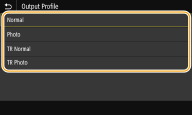
<Нормальный (Normal)>
Печать данных с настройкой цветовых тонов, чтобы они были максимально близкими к отображаемым на мониторе.
Печать данных с настройкой цветовых тонов, чтобы они были максимально близкими к отображаемым на мониторе.
<Фото (Photo)>
Печать данных с цветовыми тонами, похожими на цветовые тона фотографий.
Печать данных с цветовыми тонами, похожими на цветовые тона фотографий.
<Нормальный TR (TR Normal)>
Печать данных с настройкой цветовых тонов, чтобы они были максимально близкими к отображаемым на мониторе, и использованием только чернила BK (черный) для отображения черных и серых элементов.
Печать данных с настройкой цветовых тонов, чтобы они были максимально близкими к отображаемым на мониторе, и использованием только чернила BK (черный) для отображения черных и серых элементов.
<Фото TR (TR Photo)>
Печать данных с настройкой цветовых тонов, чтобы они были похожи на цветовые тона фотографий, и использованием только чернила BK (черный) для отображения черных и серых элементов.
Печать данных с настройкой цветовых тонов, чтобы они были похожи на цветовые тона фотографий, и использованием только чернила BK (черный) для отображения черных и серых элементов.

Настройка этого параметра невозможна, если выбрана одна из указанных ниже настроек.
Для параметра <Исходный профиль RGB (RGB Source Profile)> задано значение <Нет (None)>
Для параметра <Профиль имитации CMYK (CMYK Simulation Profile)> задано значение <Нет (None)>
Для параметра <Использ. профиль шкалы серого (Use Grayscale Profile)> задано значение <Выключить (Off)>
<Способ согласования (Matching Method)>
Выберите элемент, который будет иметь приоритет при сопоставлении цветов в <Исходный профиль RGB (RGB Source Profile)>.
<Меню (Menu)>  <Настройки функций (Function Settings)>
<Настройки функций (Function Settings)>  <Принтер (Printer)>
<Принтер (Printer)>  <Настройки принтера (Printer Settings)>
<Настройки принтера (Printer Settings)>  <PDF (PDF)>
<PDF (PDF)>  <Способ согласования (Matching Method)>
<Способ согласования (Matching Method)>  выберите пункт
выберите пункт 

 <Настройки функций (Function Settings)>
<Настройки функций (Function Settings)>  <Принтер (Printer)>
<Принтер (Printer)>  <Настройки принтера (Printer Settings)>
<Настройки принтера (Printer Settings)>  <PDF (PDF)>
<PDF (PDF)>  <Способ согласования (Matching Method)>
<Способ согласования (Matching Method)>  выберите пункт
выберите пункт 

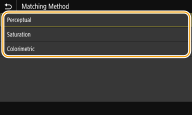
<По восприятию (Perceptual)>
Обеспечивает цветовой тон, подходящий для печати фотографий или растровых изображений.
Обеспечивает цветовой тон, подходящий для печати фотографий или растровых изображений.
<Насыщенность (Saturation)>
Обеспечивает цветовой тон, подходящий для печати рисунков, графиков и других изображений, используемых для презентаций.
Обеспечивает цветовой тон, подходящий для печати рисунков, графиков и других изображений, используемых для презентаций.
<Колориметрический (Colorimetric)>
Задайте этот вариант, если требуется как можно точнее воспроизводить значения цветов RGB в доступном для аппарате диапазоне воспроизведения цветов.
Задайте этот вариант, если требуется как можно точнее воспроизводить значения цветов RGB в доступном для аппарате диапазоне воспроизведения цветов.

Данная настройка недоступна, если для параметра <Исходный профиль RGB (RGB Source Profile)> установлено значение <Нет (None)>.
<Яркость (Brightness)> 
Настройка яркости всего изображения с шагом 5 %. Чем ниже заданное значение, тем ярче изображение или текст. Чем выше заданное значение, тем темнее изображение или текст.
<Меню (Menu)>  <Настройки функций (Function Settings)>
<Настройки функций (Function Settings)>  <Принтер (Printer)>
<Принтер (Printer)>  <Настройки принтера (Printer Settings)>
<Настройки принтера (Printer Settings)>  <PDF (PDF)>
<PDF (PDF)>  <Яркость (Brightness)>
<Яркость (Brightness)>  настройте яркость
настройте яркость 

 <Настройки функций (Function Settings)>
<Настройки функций (Function Settings)>  <Принтер (Printer)>
<Принтер (Printer)>  <Настройки принтера (Printer Settings)>
<Настройки принтера (Printer Settings)>  <PDF (PDF)>
<PDF (PDF)>  <Яркость (Brightness)>
<Яркость (Brightness)>  настройте яркость
настройте яркость 

<Перекрытие цветов при печати (Composite Overprint)>
Укажите, следует ли выполнять печать данных CMYK поверх друг друга, если она задана, как композитные выходные данные.
<Меню (Menu)>  <Настройки функций (Function Settings)>
<Настройки функций (Function Settings)>  <Принтер (Printer)>
<Принтер (Printer)>  <Настройки принтера (Printer Settings)>
<Настройки принтера (Printer Settings)>  <PDF (PDF)>
<PDF (PDF)>  <Перекрытие цветов при печати (Composite Overprint)>
<Перекрытие цветов при печати (Composite Overprint)>  выберите <Выключить (Off)> или <Включить (On)>
выберите <Выключить (Off)> или <Включить (On)> 

 <Настройки функций (Function Settings)>
<Настройки функций (Function Settings)>  <Принтер (Printer)>
<Принтер (Printer)>  <Настройки принтера (Printer Settings)>
<Настройки принтера (Printer Settings)>  <PDF (PDF)>
<PDF (PDF)>  <Перекрытие цветов при печати (Composite Overprint)>
<Перекрытие цветов при печати (Composite Overprint)>  выберите <Выключить (Off)> или <Включить (On)>
выберите <Выключить (Off)> или <Включить (On)> 


Печать поверх с использованием специальных цветов не допускается.
<Преобразование в шкалу серого (Grayscale Conversion)> 
Укажите способ печати данных в черно-белом режиме.
<Меню (Menu)>  <Настройки функций (Function Settings)>
<Настройки функций (Function Settings)>  <Принтер (Printer)>
<Принтер (Printer)>  <Настройки принтера (Printer Settings)>
<Настройки принтера (Printer Settings)>  <PDF (PDF)>
<PDF (PDF)>  <Преобразование в шкалу серого (Grayscale Conversion)>
<Преобразование в шкалу серого (Grayscale Conversion)>  выберите тип преобразования оттенков серого
выберите тип преобразования оттенков серого 

 <Настройки функций (Function Settings)>
<Настройки функций (Function Settings)>  <Принтер (Printer)>
<Принтер (Printer)>  <Настройки принтера (Printer Settings)>
<Настройки принтера (Printer Settings)>  <PDF (PDF)>
<PDF (PDF)>  <Преобразование в шкалу серого (Grayscale Conversion)>
<Преобразование в шкалу серого (Grayscale Conversion)>  выберите тип преобразования оттенков серого
выберите тип преобразования оттенков серого 

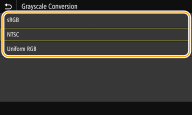
<sRGB (sRGB)>
Печатает черно-белый документ с учетом различия цветов, чтобы обеспечить плавные градации.
Печатает черно-белый документ с учетом различия цветов, чтобы обеспечить плавные градации.
<NTSC (NTSC)>
Печатает черно-белый документ так, чтобы итоговое изображение выглядело как черно-белая телевизионная картинка (системы NTSC).
Печатает черно-белый документ так, чтобы итоговое изображение выглядело как черно-белая телевизионная картинка (системы NTSC).
<Uniform RGB (Uniform RGB)>
Печатает черно-белый документ таким образом, чтобы цвета R (красный), G (зеленый) и B (синий) равномерно преобразовывались в одинаковый уровень серого, используя в качестве отправной точки только яркость.
Печатает черно-белый документ таким образом, чтобы цвета R (красный), G (зеленый) и B (синий) равномерно преобразовывались в одинаковый уровень серого, используя в качестве отправной точки только яркость.
<XPS (XPS)>
Можно изменить параметры для файлов XPS.
<Способ согласования (Matching Method)> 
Укажите способ обработки для исправления цветов.
<Меню (Menu)>  <Настройки функций (Function Settings)>
<Настройки функций (Function Settings)>  <Принтер (Printer)>
<Принтер (Printer)>  <Настройки принтера (Printer Settings)>
<Настройки принтера (Printer Settings)>  <XPS (XPS)>
<XPS (XPS)>  <Способ согласования (Matching Method)>
<Способ согласования (Matching Method)>  выберите пункт
выберите пункт 

 <Настройки функций (Function Settings)>
<Настройки функций (Function Settings)>  <Принтер (Printer)>
<Принтер (Printer)>  <Настройки принтера (Printer Settings)>
<Настройки принтера (Printer Settings)>  <XPS (XPS)>
<XPS (XPS)>  <Способ согласования (Matching Method)>
<Способ согласования (Matching Method)>  выберите пункт
выберите пункт 

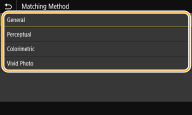
<Общий (General)>
Выполняется обработка, чтобы цветовой тон подходил для печати документов общего назначения, таких как фотографии или документы.
Выполняется обработка, чтобы цветовой тон подходил для печати документов общего назначения, таких как фотографии или документы.
<По восприятию (Perceptual)>
Выполняется обработка, чтобы цветовой тон подходил для печати растровых изображений. Если выбран этот пункт, изображение печатается с цветами, близкими к цветам на экране.
Выполняется обработка, чтобы цветовой тон подходил для печати растровых изображений. Если выбран этот пункт, изображение печатается с цветами, близкими к цветам на экране.
<Колориметрический (Colorimetric)>
Минимизирует отличия цветов, которые возникают при преобразовании данных RGB в данные CMYK.
Минимизирует отличия цветов, которые возникают при преобразовании данных RGB в данные CMYK.
<Яркие цвета (Vivid Photo)>
Выполняется обработка, чтобы цветовой тон был более насыщенным и ярким <Общий (General)>.
Выполняется обработка, чтобы цветовой тон был более насыщенным и ярким <Общий (General)>.
<Компенсация серого (Gray Compensation)>
Задает настройку таким образом, чтобы черные или серые данные, для которых в цветовой информации «R = G = B», печатались с использованием только чернила BK (черный). Если выбрано значение <Выключить (Off)>, данные печатаются с использованием чернила четырех цветов: CMYK. Этот параметр можно задавать для каждого типа изображений в любом конкретном документе.
<Меню (Menu)>  <Настройки функций (Function Settings)>
<Настройки функций (Function Settings)>  <Принтер (Printer)>
<Принтер (Printer)>  <Настройки принтера (Printer Settings)>
<Настройки принтера (Printer Settings)>  <XPS (XPS)>
<XPS (XPS)>  <Компенсация серого (Gray Compensation)>
<Компенсация серого (Gray Compensation)>  выберите тип изображения
выберите тип изображения  выберите <Выключить (Off)> или <Включить (On)>
выберите <Выключить (Off)> или <Включить (On)> 

 <Настройки функций (Function Settings)>
<Настройки функций (Function Settings)>  <Принтер (Printer)>
<Принтер (Printer)>  <Настройки принтера (Printer Settings)>
<Настройки принтера (Printer Settings)>  <XPS (XPS)>
<XPS (XPS)>  <Компенсация серого (Gray Compensation)>
<Компенсация серого (Gray Compensation)>  выберите тип изображения
выберите тип изображения  выберите <Выключить (Off)> или <Включить (On)>
выберите <Выключить (Off)> или <Включить (On)> 

<Преобразование в шкалу серого (Grayscale Conversion)> 
Укажите способ печати данных в черно-белом режиме.
<Меню (Menu)>  <Настройки функций (Function Settings)>
<Настройки функций (Function Settings)>  <Принтер (Printer)>
<Принтер (Printer)>  <Настройки принтера (Printer Settings)>
<Настройки принтера (Printer Settings)>  <XPS (XPS)>
<XPS (XPS)>  <Преобразование в шкалу серого (Grayscale Conversion)>
<Преобразование в шкалу серого (Grayscale Conversion)>  выберите тип изображения
выберите тип изображения  выберите тип преобразования оттенков серого
выберите тип преобразования оттенков серого 

 <Настройки функций (Function Settings)>
<Настройки функций (Function Settings)>  <Принтер (Printer)>
<Принтер (Printer)>  <Настройки принтера (Printer Settings)>
<Настройки принтера (Printer Settings)>  <XPS (XPS)>
<XPS (XPS)>  <Преобразование в шкалу серого (Grayscale Conversion)>
<Преобразование в шкалу серого (Grayscale Conversion)>  выберите тип изображения
выберите тип изображения  выберите тип преобразования оттенков серого
выберите тип преобразования оттенков серого 

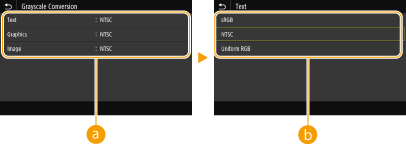
 Тип изображения
Тип изображения
Выберите объект, для которого требуется изменить настройку. <Текст (Text)> соответствует буквам и символам, <Графика (Graphics)> — линиям и фигурам, <Изображение (Image)> — фотографиям и изображениям.
 Тип преобразования оттенков серого
Тип преобразования оттенков серого
<sRGB (sRGB)>
Печатает черно-белый документ с учетом различия цветов, чтобы обеспечить плавные градации.
Печатает черно-белый документ с учетом различия цветов, чтобы обеспечить плавные градации.
<NTSC (NTSC)>
Печатает черно-белый документ так, чтобы итоговое изображение выглядело как черно-белая телевизионная картинка (системы NTSC).
Печатает черно-белый документ так, чтобы итоговое изображение выглядело как черно-белая телевизионная картинка (системы NTSC).
<Uniform RGB (Uniform RGB)>
Печатает черно-белый документ таким образом, чтобы цвета R (красный), G (зеленый) и B (синий) равномерно преобразовывались в одинаковый уровень серого, используя в качестве отправной точки только яркость.
Печатает черно-белый документ таким образом, чтобы цвета R (красный), G (зеленый) и B (синий) равномерно преобразовывались в одинаковый уровень серого, используя в качестве отправной точки только яркость.
<Экономия бумаги (Paper Save)>
Укажите, требуется ли отключить вывод пустых страниц, если они присутствуют в печатаемых данных.
<Меню (Menu)>  <Настройки функций (Function Settings)>
<Настройки функций (Function Settings)>  <Принтер (Printer)>
<Принтер (Printer)>  <Настройки принтера (Printer Settings)>
<Настройки принтера (Printer Settings)>  <XPS (XPS)>
<XPS (XPS)>  <Экономия бумаги (Paper Save)>
<Экономия бумаги (Paper Save)>  выберите <Выключить (Off)> или <Включить (On)>
выберите <Выключить (Off)> или <Включить (On)> 

 <Настройки функций (Function Settings)>
<Настройки функций (Function Settings)>  <Принтер (Printer)>
<Принтер (Printer)>  <Настройки принтера (Printer Settings)>
<Настройки принтера (Printer Settings)>  <XPS (XPS)>
<XPS (XPS)>  <Экономия бумаги (Paper Save)>
<Экономия бумаги (Paper Save)>  выберите <Выключить (Off)> или <Включить (On)>
выберите <Выключить (Off)> или <Включить (On)> 

<Выбор PDL (Plug and Play) (PDL Selection (Plug and Play))>
Выберите язык описания страниц, чтобы при подключении к компьютеру с помощью функции Plug and Play аппарат определялся как принтер, поддерживающий эти языковые настройки.
<Сеть (Network)> *2
Выберите язык описания страниц, чтобы при обнаружении по сети аппарат определялся как принтер, поддерживающий эти языковые настройки.
<USB (USB)>
Выберите язык описания страниц, чтобы при подключении к компьютеру с помощью USB-кабеля аппарат определялся как принтер, поддерживающий эти языковые настройки.
<Меню (Menu)>  <Настройки функций (Function Settings)>
<Настройки функций (Function Settings)>  <Принтер (Printer)>
<Принтер (Printer)>  <Выбор PDL (Plug and Play) (PDL Selection (Plug and Play))>
<Выбор PDL (Plug and Play) (PDL Selection (Plug and Play))>  Выберите <Сеть (Network)> или <USB (USB)>
Выберите <Сеть (Network)> или <USB (USB)>  Выберите язык описания страниц
Выберите язык описания страниц  Перезагрузите аппарат
Перезагрузите аппарат
 <Настройки функций (Function Settings)>
<Настройки функций (Function Settings)>  <Принтер (Printer)>
<Принтер (Printer)>  <Выбор PDL (Plug and Play) (PDL Selection (Plug and Play))>
<Выбор PDL (Plug and Play) (PDL Selection (Plug and Play))>  Выберите <Сеть (Network)> или <USB (USB)>
Выберите <Сеть (Network)> или <USB (USB)>  Выберите язык описания страниц
Выберите язык описания страниц  Перезагрузите аппарат
Перезагрузите аппарат
<FAX (FAX)>
Обнаружение и подключение аппарата в качестве устройства факсимильной связи.
Обнаружение и подключение аппарата в качестве устройства факсимильной связи.
<UFR II (UFR II)>
Обнаружение и подключение аппарата в качестве принтера UFR II.
Обнаружение и подключение аппарата в качестве принтера UFR II.
<UFR II (V4) (UFR II (V4))>
Обнаружение и подключение аппарата в качестве принтера UFR II, поддерживающего формат XML Paper Specification (XPS).
Обнаружение и подключение аппарата в качестве принтера UFR II, поддерживающего формат XML Paper Specification (XPS).
<PCL6 (PCL6)>
Обнаружение и подключение аппарата в качестве принтера PCL6.
Обнаружение и подключение аппарата в качестве принтера PCL6.
<PCL6 (V4) (PCL6 (V4))>
Обнаружение и подключение аппарата в качестве принтера UFR II, поддерживающего формат XML Paper Specification (XPS).
Обнаружение и подключение аппарата в качестве принтера UFR II, поддерживающего формат XML Paper Specification (XPS).
<PS (PS)>
Обнаружение и подключение аппарата в качестве принтера PS.
Обнаружение и подключение аппарата в качестве принтера PS.